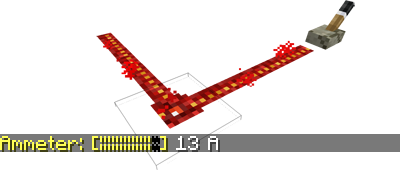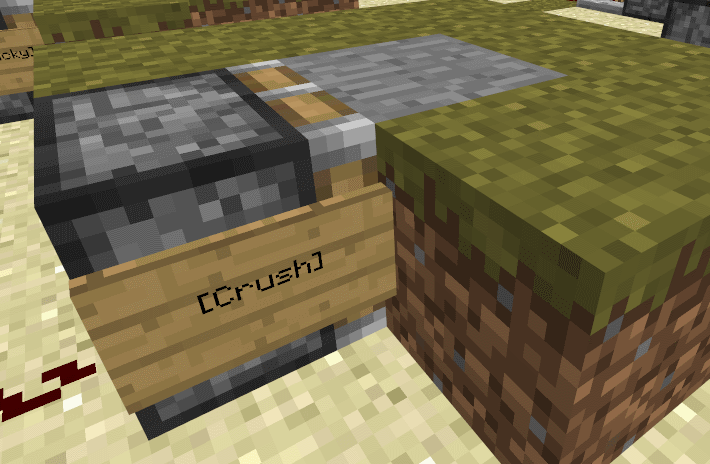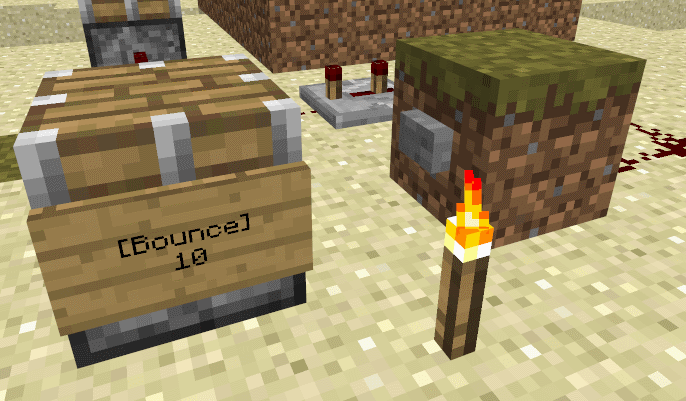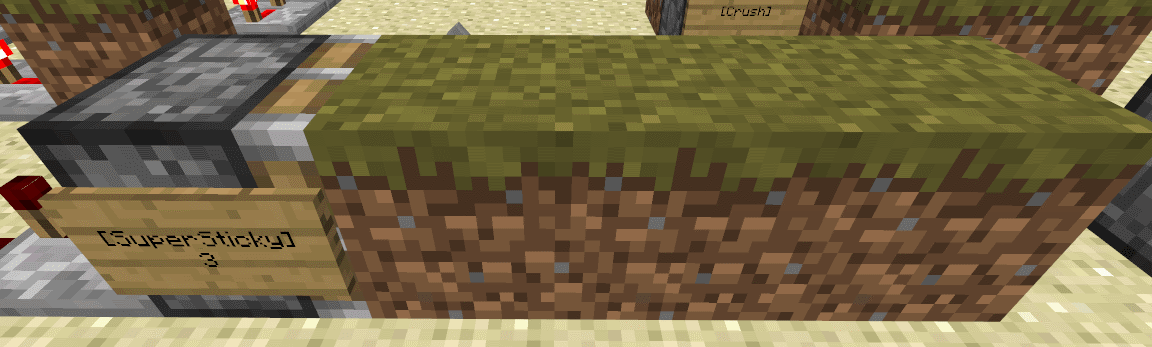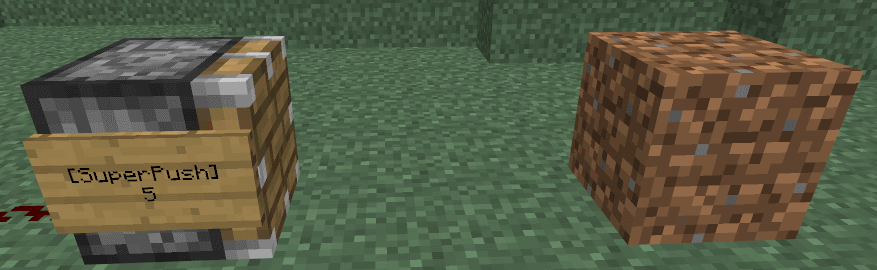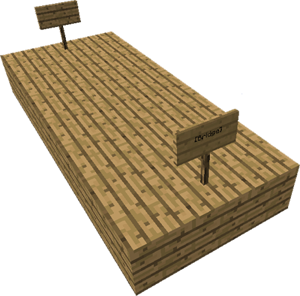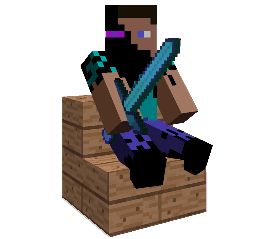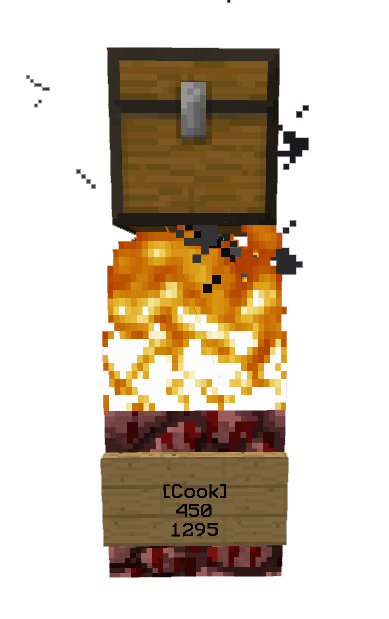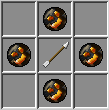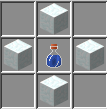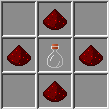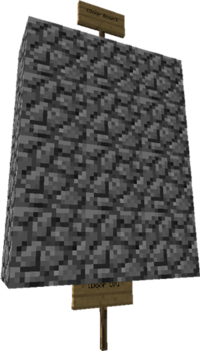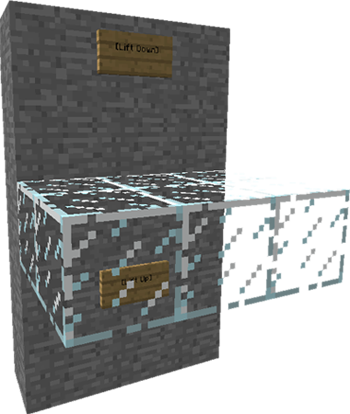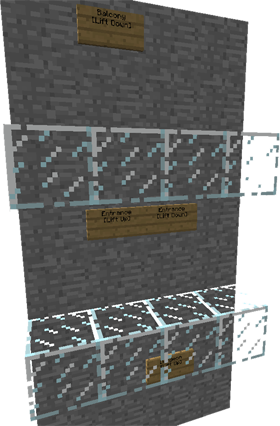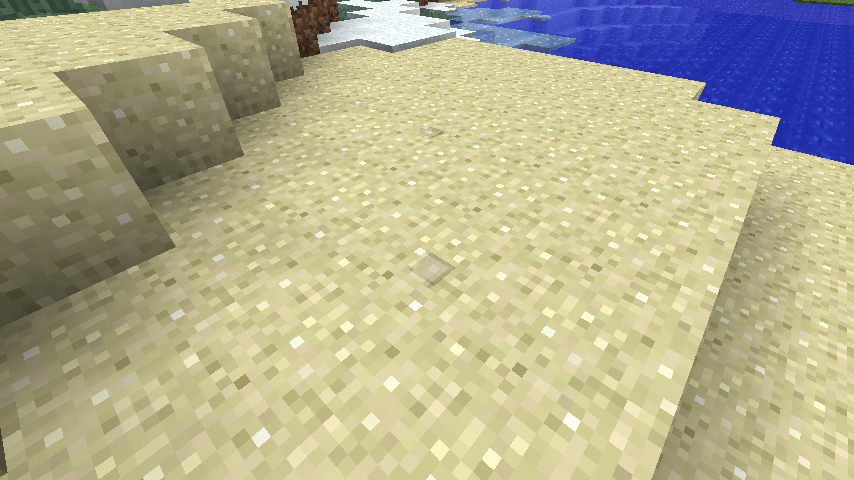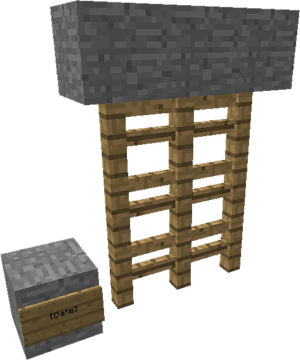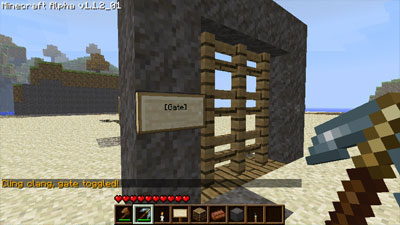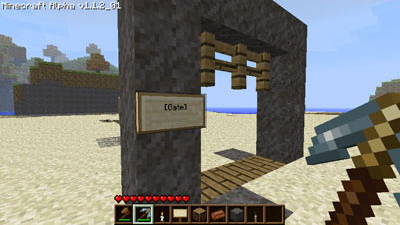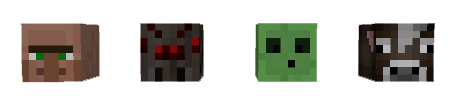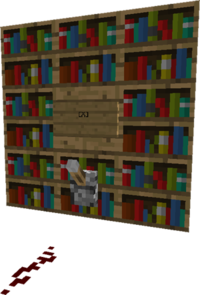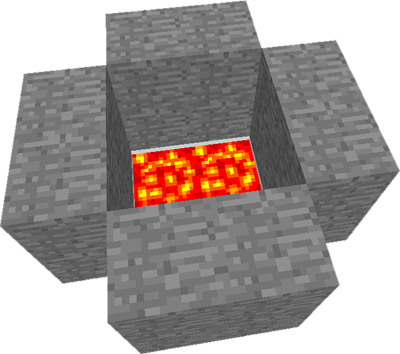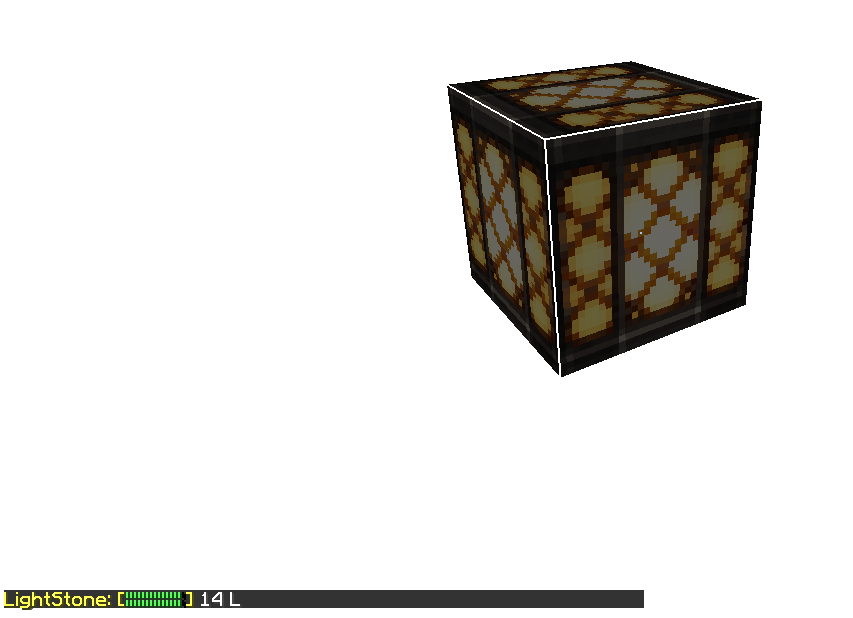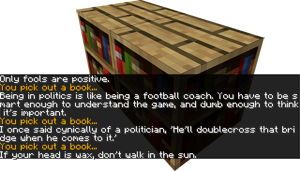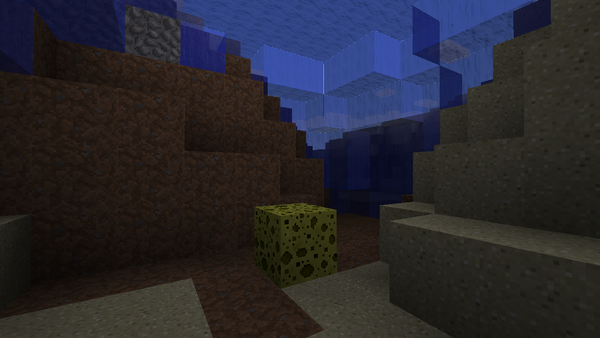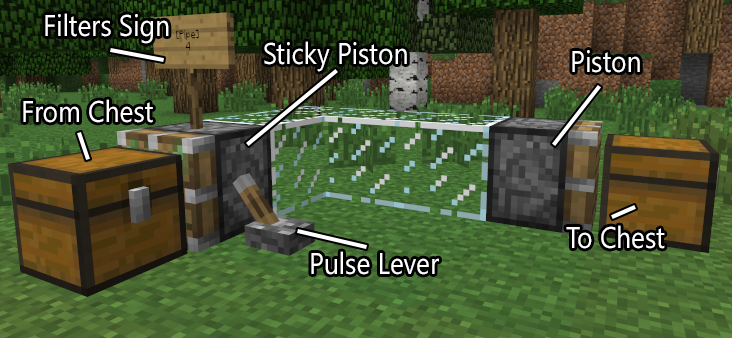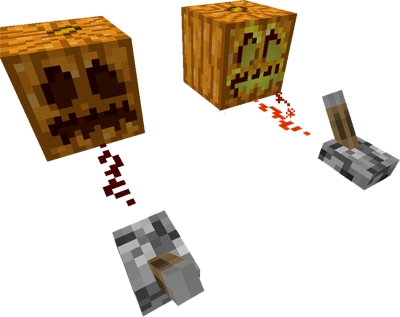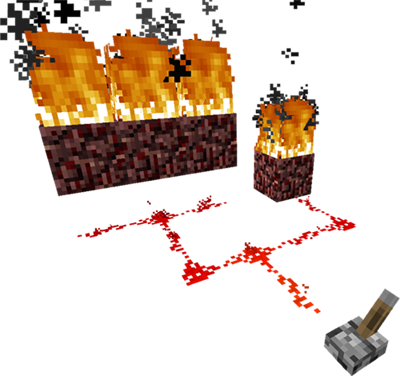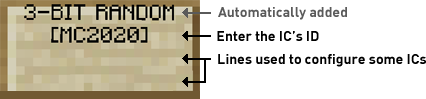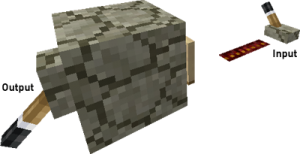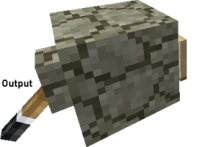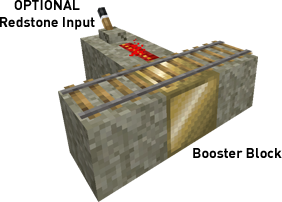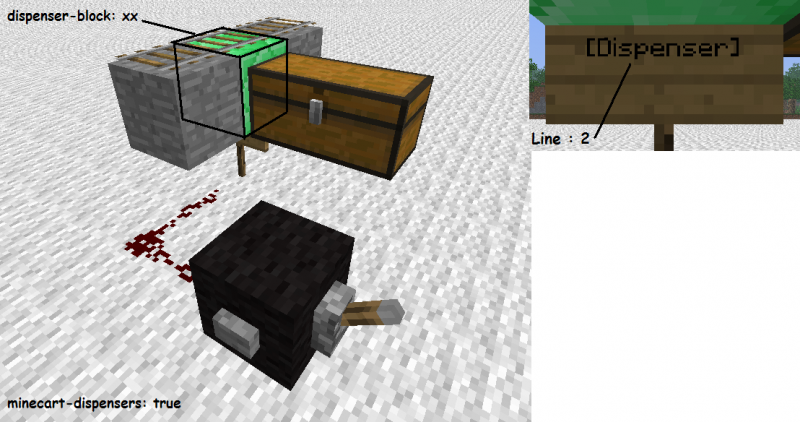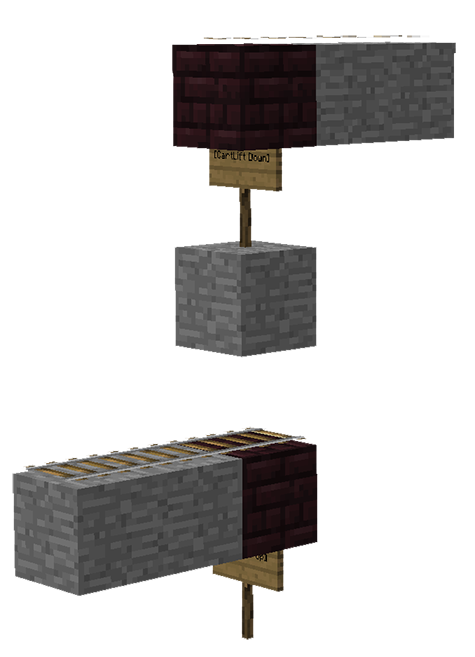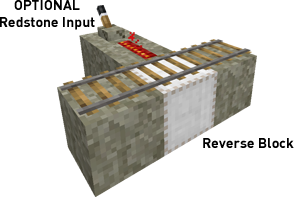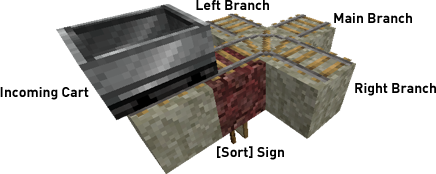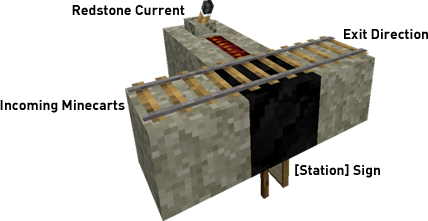- 欢迎来到Minecraft插件百科!
- 对百科编辑一脸懵逼?帮助:快速入门带您快速熟悉百科编辑!
- 因近日遭受攻击,百科现已限制编辑,有意编辑请加入插件百科企鹅群:223812289
CraftBook:修订间差异
(→参考资料) |
(→物品命名规则) |
||
| 第5,558行: | 第5,558行: | ||
==备注== | ==备注== | ||
===物品命名规则=== | ===物品命名规则=== | ||
<spoiler> | |||
CraftBook 基础的物品命名规则,是通过本插件定义物品的基础方式。 | |||
'''使用''' | |||
基础的命名规则是: | |||
"物品ID''':'''附加值'''*'''数量''';'''附魔名称''':'''附魔等级''';'''更多附魔'''|'''物品名'''|'''解释行'''|'''更多解释行/物品元数据''':'''元数据值" | |||
本命名规则必填的项目是 物品ID。 | |||
其它项目都是可选的,除非你有特殊需求。 | |||
The only part of this syntax that is usually required is the ID. Everything else is optional (Unless specified as required). | |||
'''数据值''' | |||
'' 物品名与解释行 '' | |||
要想给物品增加名字和解释行,使用下面的格式: | |||
'294|昂贵的锄头|不为穷人设计|特别贵' | |||
本物品为带有“昂贵的锄头”名字的金锄头,有两行解释 —— “不为穷人设计” 和 “特别贵”。 | |||
目前支持无限的解释行。如果你想在比较物品时忽略物品名或解释行,将它们设置为 $IGNORE 。 | |||
'' 附魔 '' | |||
设置附魔需要按照下面的格式: | |||
'294;DIG_SPEED:3|昂贵的锄头|不为穷人设计|特别贵' | |||
这会将上述的锄头附上效率III。 | |||
你不需要为了写附魔而为物品增加名字与解释行。 | |||
所有的可能的附魔被列在了[[https://hub.spigotmc.org/javadocs/bukkit/org/bukkit/enchantments/Enchantment.html 这里]]。 | |||
'''物品特殊数据''' | |||
物品特殊数据的设置与上述的数据值设置相似,但只为某些物品工作。 | |||
''头颅'' | |||
使用特殊数据 —— player(玩家名),能够设置某个头颅的皮肤。 | |||
'HEAD:3|Billy's Head/player:billy123' 对应的物品是叫做“Billy's Head”的头颅,不过皮肤是 billy123 的。 | |||
''书'' | |||
本特性可以设置书的作者,标题甚至为书添加页面! | |||
要想设置书的标题,使用数据值“title”。 | |||
要想设置书的作者,使用“author”。 | |||
设置页面请使用“page”。你可以随意添加页面。 | |||
'WRITTEN_BOOK/title:1984/author:George Orwell/page:讲个笑话,这儿不是1984/page:蛤蛤蛤,我骗了你!' | |||
这个对应的物品是一本 George Orwell 写的叫做 1984 的成书,有两页。 | |||
''药水/喷溅药水'' | |||
你能够通过添加特殊数据值来自定义药水的效果。 | |||
特殊数据值的名字是“potion”,值的书写规则请见下: | |||
'/potion:效果名;时间(游戏刻);等级' | |||
<example:'/potion:CONFUSION;500;2 '> | |||
下面是所有的效果名: | |||
[[https://hub.spigotmc.org/javadocs/bukkit/org/bukkit/potion/PotionEffectType.html 都列在了这儿]] | |||
如果你想要添加多药水效果的话,你可以重复多次。 | |||
''附魔书'' | |||
你可以通过使用“enchant”数据值来添加附魔书的附魔。 | |||
此规则和普通附魔相似,你只需要将 : 替换为 ; | |||
规则是这样的: '/enchant:附魔名称;附魔等级' | |||
如果你想要添加多附魔的话,你可以重复多次。 | |||
''皮革装备染色'' | |||
你可以为皮革装备染上任意的颜色! | |||
使用“color”,然后你就能设置装备的颜色,RGB格式。 | |||
书写规则是这样的: '/color:r,g,b' | |||
注意:每个值都可以从 0 至 255,0 为无,255 为满(假设它是从 0 到 255 的滑动条) | |||
</spoiler> | |||
==参考资料== | ==参考资料== | ||
* https://dev.bukkit.org/projects/craftbook | * https://dev.bukkit.org/projects/craftbook | ||
* http://wiki.sk89q.com/wiki/CraftBook | * http://wiki.sk89q.com/wiki/CraftBook | ||
2017年6月17日 (六) 07:57的版本
辣鸡c7w的万年大坑
简介
CraftBooks为Minecraft添加了:
- 可交互式的机制,像桥梁,电梯和门
- 红石相关特性,如集成电路和可编程逻辑芯片
- 矿车的增强功能,例如车站和加成器
★请记住,CraftBook是[开源]的。
安装
如何安装
<spoiler>
- 下载 [CraftBook] 和 [WorldEdit](WorldEdit为必需前置)
- 在服务端根目录下找到 plugins 文件夹,如果没有则创建之
- 将 WorldEdit.jar 和 CraftBook.jar 文件放入 plugins 文件夹中
- 重启服务器
</spoiler>
如何配置
<spoiler> 当CraftBook插件第一次运行时,默认的配置文件会被创建到 plugins/CraftBook/ 目录下。
编辑上述文件夹中的 config.yml 文件而改变配置。
然后为玩家设置权限, craftbook.* 权限是本插件的所有权限。 </spoiler>
使用
警告:默认没有任何的特性被启用!请到配置文件中去启用!
常用
(Variables) 变量
| 变量 |
|---|
| CraftBook 的变量是为动态电路和一些机器而设计的。
变量是 CraftBook 的核心,并且被视为最强大的功能,因为它能够完成不可思议的事情。 使用 <spoiler> 变量可以说是一种 “关键字→数据” 类型的存储系统,允许一个值用关键字来表示。 这能够让机器与其它系统调和起来。 变量能够表示一行不变的文本,也能够表示一直在变化的动态值。 </spoiler> 创建变量 <spoiler> 要想创建变量,使用本页下方“指令”节中的指令。 在变量被创建和修改之前,它首先需要被定义。 定义命令就是用来定义变量的。 </spoiler> 语法 <spoiler> 基础的储存一个变量的语法是 %命名空间 |
(Configuration) 配置
(Permission Nodes) 权限
机制
(AI Mechanics) 怪物AI机制
| 怪物AI机制 |
|---|
| 怪物AI机制 改变怪物的表现方式。
视力AI机制 <spoiler> 视力AI机制改变怪物看见你的方式。 如果你在潜行中经过怪物,而又没有离怪物太近,怪物可能不会看见你。 怪物可能在你在墙后疾跑时看见你。 </spoiler> 临界之弓AI机制 <spoiler> 临界之弓AI机制会给怪物用它们的弓给你临界一击的机会。 临界一击会使你着火! </spoiler> 攻击中立生物AI机制 <spoiler> 攻击中立生物AI机制能够让敌对生物攻击像猪和羊这样的中立生物。 注意:由于Bukkit服务端的一个BUG,对于某些使用特殊AI的生物此特性不会工作。 </spoiler> 配置 <spoiler> { |
(Ammeter) 电流表
| 电流表 |
|---|
| 电流表 能够当你获得当前红石线或红石设备内的红石信号的强弱。
通过持有煤炭物品右键红石设备就能查看信号强弱的输出。 红石线中的信号每隔一个方块,就会减弱 1 信号,信号源的信号强度是 15,这就让最大的限制是 15 方块。 权限 <spoiler> { |
(Better Leads) 更好的栓绳
(Better Physics) 更好的物理效果
| 更好的物理效果 |
|---|
| 重力梯
<spoiler> 重力梯能够让玩家在洞穴的顶部放置梯子,然后梯子会具有重力,掉落到底部,为玩家创建安全的方式下去。 当他或她降落到底部时,他或她能够破坏梯子,然后让梯子继续掉落,一次只会下落一个,当然支持简单的破坏方法。 </spoiler> 配置 <spoiler> { |
(Better Pistons) 更好的活塞
| 更好的活塞(内含四种) |
|---|
| 更好的活塞能够让活塞做更多的事情。
当前有四种活塞机制:
在配置文件中,您可以更改方块黑名单,方块黑名单中的方块不能与本系统交互。 破碎机能够破碎掉活塞前方对着的方块。 你需要在活塞旁贴一个牌子,牌子的第二行写上 [Crush] 。 只要活塞被红石信号充能,活塞前方的方块就会被破坏掉了。 </spoiler> 弹跳机能推动上方的方块或实体。 你需要在活塞旁贴一个牌子,牌子的第二行写上 [Bounce] 。 牌子的第三行写上弹起的速度,最大的速度限制是 10 (这是 Minecraft 的限制)。 在活塞上方的方块或实体会被弹起。 </spoiler> 超强粘性活塞作为粘性活塞能够粘起1格远以外的方块。 你需要在活塞旁贴一个牌子,牌子的第二行写上 [SuperSticky] 。 牌子的第三行写上你想作用的方块的数量,最大的值是10. 第三行的数值也能代表方块每次移动的距离。 要想实现本功能,请以这样的格式键入: 最大距离-每次距离 例如 10-2 是让方块以每次2方块的速度移动,最大移动距离为10方块。 </spoiler> 超级活塞能够使空气也被活塞推动。 你需要在活塞旁贴一个牌子,牌子的第二行写上 [SuperPush] 。 牌子的第三行写上被推动方块的数量。最大值是10。 第三行的数值也能代表方块每次移动的距离。 要想实现本功能,请以这样的格式键入: 最大距离-每次距离 例如 10-2 是让方块以每次2方块的速度移动,最大移动距离为10方块。 </spoiler> 权限 <spoiler> { |
(Better Plants) 更好的植物
| 更好的植物 |
|---|
| 更好的植物是能够让普通的植物做更多不同的事情的机制。
蕨类植物农场 <spoiler> 蕨类植物农场能够让蕨类植物被种植。 小丛的蕨类植物在一段时间以后可以长成大丛的蕨类植物,然后大丛的蕨类植物上面的方块会变得可以被破坏,破坏后会掉落另一小丛的蕨类植物。 当大丛的蕨类植物被破坏后,原方块的位置会出现小丛的蕨类植物作为代替。 </spoiler> 配置 <spoiler> { |
(Bridges) 桥梁
| 桥梁 |
|---|
桥梁是可配置的,可以选择开启或关闭的区域平台。桥梁的宽度可以设置。
作为桥梁它不是很高大上,但它有许多其他用途。 如果你想要吊桥的话请使用“门”。 如果你想要切换真正的桥梁的话,使用“区域切换”。 桥梁包括三部分:
如果玩家拥有权限的话,他们能够在牌子的第一行写下infinite来使桥梁不会用尽方块。(如果配置中设置为桥梁需要方块的话)。 牌子的第三行和第四行用于配置桥梁的宽度。牌子的第三行是桥梁在告示牌左面的宽度,第四行是桥梁在告示牌右面的宽度。 例如第三行填写 0 ,第四行填写 1 ,桥梁的宽度将会是2格,并且告示牌右面多出一格。如果不填写,默认值为 1。(确保默认宽度有3格) 告示牌桥上桥下都能放(侧边也可以),但必须在正中间。 警告:如果配置设置为需要方块,你在创建桥梁时必须将整个桥梁全部建筑出来,不然就不会工作。 你可以通过手持对应方块右键告示牌的方式来为桥梁补充方块。 查看教学视频来学习怎样制造桥梁。 [视频地址] 红石支持 桥梁支持红石:将红石信号放在牌子旁边即可。如果你使用红石的话,你可以将告示牌放在桥下而使桥梁看上去好看些。
</spoiler> 使用 <spoiler> 除了明显的作为可伸缩的桥梁之外,它还能这样用:
[视频地址] </spoiler> 权限 <spoiler> { |
(Cauldron) 炼药锅
| 炼药锅 |
|---|
| 炼药锅 允许使用 Minecraft 中的炼药锅合成物品。
你想让炼药锅用方块建造吗?尝试使用 传说炼药锅 吧。 建造 <spoiler> 炼药锅需要装满水,并且在下方点火。 你必须使用炼药锅方块来建造它,并且我推荐你在火焰下方放置地狱岩,这样火焰就不会消失,你也不用重新点燃它。 </spoiler> 使用炼药锅 <spoiler> 将需要的物品投入炼药锅中。 重要的是你不能将其它没用的物品或是其它多余的物品投入炼药锅中。 当你用正确的物品填满了炼药锅后,右键炼药锅方块。 这样就会尝试去合成。 因为合成配方是有几率的,所以第一次尝试不一定会成功。 取决于物品合成的成功率,你可能要尝试一段时间。 成功之时,炼药锅会发出爆炸的特效。(这不会破坏任何方块,并且炼药锅还能继续使用) 原材料会被移除。 观看教学视频来学习怎样增加新配方和建造炼药锅。 [视频地址] </spoiler> 勺子 <spoiler> 勺子是锹,你可以配置它是否为使用炼药锅的必需品。 勺子就是一把普通的锹。 如果你需要勺子来使用炼药锅的话,右键炼药锅这一步骤你必须持有着勺子。 依赖于勺子的品质,合成配方会有不同的几率。 效率附魔能够增加成功的几率。 当前来说,时运附魔对于合成没有任何效果。 </spoiler> 红石支持 <spoiler> 在配置中启用红石支持是可能的。 要想使用红石支持,将红石线指向炼药锅。 但这会允许玩家在没有权限时使用炼药锅,所以本配置默认是禁用的。 </spoiler> 配置合成配方 <spoiler> 合成配方配置文件在 plugins/CraftBook/ 目录下的 cauldron-recipes.yml 文件中。 本文件在CraftBook被安装时自动创建,当然如果没有你也可以自己新建一个。 每个配方都需要标识名,原材料和合成产物。 cauldron-recipes.yml配置示例 recipes:
# 配方的识别名
default:
# 在配方合成成功时显示的物品名
name: "Default Recipe"
# 关于配方原材料的描述
description: "将一些煤炭和棕色的羊毛扔进去,获得钻石和黑色的羊毛。"
# 成功的几率
chance: 60
ingredients:
# 5 个煤炭
coal: 5
# 3 个棕色羊毛
'wool:12': 3
results:
diamond: 1
# 1 个黑色羊毛
'35:15': 1
</spoiler> 权限 <spoiler> { |
(Chairs) 椅子
| 椅子 |
|---|
| 椅子能够让台阶或其他自定义的方块可以坐上去。
使用 <spoiler> 右键一个被定义为椅子的方块来坐上去。 如果椅子下方没有任何方块的话会出现一条信息,然后玩家不会坐上去。 </spoiler> '是否需要告示牌? <spoiler> 在配置中使椅子需要告示牌是可能的,这允许玩家指定他们想作为椅子的方块。 能够坐在每个方块上确实很让人恼火。 要想使一个方块变成椅子,在方块一侧贴上一块牌子。 对于椅子来说本特性是推荐的,这样能让它看起来更像扶手椅一样。 如果多个方块是连接着的话,你不需要在每个方块上都贴牌子。 一个牌子管理的最大连接方块的距离在配置中是可配置的。 </spoiler> 图片 <spoiler> </spoiler> 权限 <spoiler> { |
(Chunk Anchors) 区块加载器
| 区块加载器 |
|---|
| 区块加载器 能让一个区块保持被加载的状态。
建造 <spoiler> 在地面上放置一块告示牌,第二行写上 [Chunk] 。 本区块就会自动加载了。 警告:一些插件会使区块强制卸载,这些插件不会被本插件阻止或有任何提示。 </spoiler> 红石 <spoiler> 如果配置允许这样的话,区块加载器可以被红石信号控制。 当前区块载入器的开关与否可以在牌子的第三行查看。 </spoiler> 权限 <spoiler> { |
(Command Items) 命令物品★
| 命令物品 |
|---|
| 命令物品允许你将命令绑定在特殊的物品上面,并且当物品被交互时指令会被触发。
这个物品可以有自定义的数据值,名字和说明行,并且你能很容易地将其与其他物品区分。 并且这些特殊的指令物品能够通过 CraftBook 插件的 自定义合成 机制而被合成。 你能够添加多条指令和冷却时间。 它也支持间隔时间,间隔时间可以让你在执行一些指令后执行另一串指令,也支持物品隐身 30 秒钟。 权限节点也可以使用,这能够限定玩家使用某些特定的命令物品。 命令物品可以以 控制台(CONSOLE) 、 玩家(PLAYER) 和 管理员(SUPERUSER) 的方式运行。 控制台就从后台运行该命令,玩家即触发物品的玩家,管理员即使触发物品的玩家在触发命令时有所有权限。 |
创建命令物品
<spoiler> 命令物品设置起来很简单,有两套强大并简单的系统。
你可以在配置文件中创建它们,但如果你感觉不舒适的话,你也可以在游戏中创建它们。
注意:如果你想让同一个物品根据不同的触发条件触发不同的指令的话,你也可以在相同的物品上记录多条记录,只要配置文件内的标识名不重复即可。
在配置文件中
命令物品的配置非常强大。
配置文件可以在你的 CraftBook 插件文件夹内找到,文件名为 command-items.yml 。
本文件应该以 command-items 开头,象征着本文件储存命令物品。
在文件内你能够看到许多已经定义好的命令物品,只要它们有不同的标识名。
在接下来的配置中,物品的标识名称是 'LightningRod' , 它在配方内容之上。
LightningRod:
item: "369|Lightning Rod"
commands:
- "strike"
permission-node: "lightningrod.use"
run-as: PLAYER
click-type: CLICK_RIGHT
delay: 0
delayed-commands: []
cooldown: 10
cancel-action: true
物品
物品章节允许你选择你可以使用的道具。它使用[基础物品语法](见备注)。
命令
“命令”节是要运行的命令列表,它们不需要在指令前加上 / 字符。
命令能够包括类似于 @p 的选项,这会得到使用本物品的玩家名,@d会在某个生物触发以后,如果生物是玩家,返回玩家名。
(注意:@d在触发的实体不是玩家时会自动停止所有指令的执行)
选择器
下列的选择器即 CraftBook 支持的所有选择器,只要事件支持你就可以使用它们。
| 选择器 | 描述 |
|---|---|
| @p | 玩家的名字 |
| @p.i | 玩家对应在 CraftBook 插件内的ID |
| @p.u | 玩家的 UUID |
| @p.w | 玩家所处的世界名 |
| @p.l | 玩家的坐标 |
| @p.x | 玩家的精确 X 坐标 |
| @p.y | 玩家的精确 Y 坐标 |
| @p.z | 玩家的精确 Z 坐标 |
| @p.bx | 玩家所在方块的 X 坐标 |
| @p.by | 玩家所在方块的 Y 坐标 |
| @p.bz | 玩家所在方块的 Z 坐标 |
| @d | 受伤实体的名字或类型 |
| @d.i | 如果存在的话,受伤实体在 CraftBook 插件内的ID |
| @d.u | 受伤实体的 UUID |
| @d.w | 受伤实体所在世界名 |
| @d.l | 受伤实体的坐标 |
| @d.x | 受伤实体的精确 X 坐标 |
| @d.y | 受伤实体的精确 Y 坐标 |
| @d.z | 受伤实体的精确 Z 坐标 |
| @d.bx | 受伤实体所在方块的 X 坐标 |
| @d.by | 受伤实体所在方块的 Y 坐标 |
| @d.bz | 受伤实体所在方块的 Z 坐标 |
| @b | 方块的类型 |
| @b.x | 方块的 X 坐标 |
| @b.y | 方块的 Y 坐标 |
| @b.z | 方块的 Z 坐标 |
| @b.w | 方块所在世界 |
| @b.l | 方块的坐标 |
| @e | 实体类型 |
| @e.u | 实体的 UUID |
| @e.l | 实体的坐标 |
| @e.w | 实体所在世界 |
| @e.x | 实体的精确 X 坐标 |
| @e.y | 实体的精确 Y 坐标 |
| @e.z | 实体的精确 Z 坐标 |
| @e.bx | 实体所在方块的 X 坐标 |
| @e.by | 实体所在方块的 Y 坐标 |
| @e.bz | 实体所在方块的 Z 坐标 |
| @m | 玩家所说的消息内容 |
权限节点
权限节点章节能够让你指定使用命令物品所需要的权限。
权限节点可以完全被自定义。
注意:尽管你设置了这个,玩家还是需要基础的使用命令物品的权限才能使用之。
作为何而运行
本章节允许你设置命令会以什么身份被运行。
可选的选项有: 'CONSOLE' (控制台) , 'PLAYER' (玩家) 或 'SUPERUSER' (管理员)。
控制台就从后台运行该命令,玩家即触发物品的玩家,管理员即使触发物品的玩家在触发命令时有所有权限。
点击类型
点击类型节能够让你设置玩家怎么样才能触发指令物品。
有效的点击类型有:
CLICK_LEFT - 当左键时,执行…… CLICK_RIGHT - 当右键时,执行…… CLICK_EITHER - 当左键或者右键时,执行…… CLICK_LEFT_BLOCK - 当在一个方块上左键时,执行…… CLICK_RIGHT_BLOCK - 当在一个方块上右键时,执行…… CLICK_EITHER_BLOCK - 在一个方块上左右键时,执行…… CLICK_LEFT_AIR - 在空气中左键时,执行…… CLICK_RIGHT_AIR - 在空气中右键时,执行…… CLICK_EITHER_AIR - 在空气中左右键时,执行…… ENTITY_RIGHT - 当实体被右键时,执行…… ENTITY_LEFT - 当实体被攻击时,执行…… ENTITY_PROJECTILE - 当实体被箭或者其他弹射物攻击时,执行…… ENTITY_EITHER - 当一个实体被右键或者攻击时,执行…… BLOCK_BREAK - 当方块被破坏时,执行…… BLOCK_PLACE - 当方块被放置时,执行…… BLOCK_PROJECTILE_AIR - 当弹射物在空气中停止运动时,执行…… BLOCK_PROJECTILE_BLOCK - 当弹射物撞击到方块上时,执行…… BLOCK_PROJECTILE_EITHER - 当弹射物以任何方式停止时,执行…… PROJECTILE_LAUNCH - 当弹射物被发射时,执行…… BLOCK_EITHER - 当方块被破坏或放置时,执行…… ITEM_CONSUME - 当物品被消耗时(吃掉/喝掉),执行…… ITEM_DROP - 当物品掉落时,执行…… ITEM_BREAK - 当物品因耐久为0而损坏时,执行…… ITEM_PICKUP - 当物品被捡起时,执行…… ITEM_CLICK_LEFT - 当在背包栏中左键物品时,执行…… ITEM_CLICK_RIGHT - 当在背包栏中右键物品时,执行…… ITEM_CLICK_EITHER - 当在背包栏中点击物品时,执行…… PLAYER_DEATH - 当玩家死亡时,执行…… PLAYER_CHAT - 当玩家发送聊天消息时,执行…… PASSIVE - a.每半秒执行一次,本功能支持被延迟。(在本功能中冷却不会被显示) b.它在切换手中物品或穿戴装甲时也能被触发。 ANY - 上述条件出现其中之一时,执行……
延迟命令
延迟命令选项能够让你在一段时间后继续执行一些命令。
这对于开启后关闭一些东西是很有用的。
延迟以游戏刻(ticks)为单位计算。
延迟命令也能够使用命令节提及的 @p 和 @d 选择器。
冷却
冷却使你在使用该命令物品后需要等待一段时间才能再次使用该物品。
本功能计算玩家的冷却时间,而不是物品的冷却时间。
所以如果你拥有大量该物品的话也不会跳过冷却时间。
冷却时间以秒为单位。
取消事件
如果本项设置为是(true)的话,当物品被触发时本来应该发生的事件不被触发。
如:当物品覆盖了该用途时,左键动物动物不会受伤。
可消耗物品
这些是使用本物品所需要的材料,并且这些材料在命令执行后会被移除。
物品的语法与上文提及的物品语法相同,并且可消耗物品可以是一个列表。
如果你想消耗命令物品本身的话,请使用 消耗自身 选项。
潜行状态
本选项可以让玩家在使用该命令物品时必须是潜行,站立或两者都可。
选项是 'require-sneaking-state:' 可设置项为 true(必须潜行), false(必须站立)或 either (两者都可)。
行为
行为是能够让不同的行为被执行的复杂系统,这在指令运行的前后均可。
通过使用本系统,也能为命令的执行添加测试条件,只有达到这些条件命令物品才会执行命令。
行为的类型
当前有三种类型的行为。
| 行为类型 | 描述 | 值的类型 | 是条件类型的吗? | |
|---|---|---|---|---|
| SETVAR | 设置某变量为给予的值 | )变量名=数据值 | 否 | |
| MATHVAR | 在变量上做数学运算 | )变量名=[+,-,*,/,%]值 | 否 | |
| ISVAR | 检测变量是否为给予的值 | )变量=数据值 | 是 | |
在数据值的格式中,( )为可选参数,[ ]为必选参数,你必须选择其中的一个。
在真正的配置文件中不能出现 ( ) 与 [ ] 这种字符。
行为的运行
当前行为可以在命令物品执行之前(BEFORE)或之后(AFTER)。
如果条件限制型行为设置为之前(BEFORE),要想激活命令物品返回值必须为是(TRUE)。
配置文件格式
actions:
actionName:
type: ISVAR
value: enabled=true
run-stage: BEFORE
示例配置文件
command-items:
command-items:
LightningRod:
item: "369|Lightning Rod"
#一个叫做 Lightning Rod 的烈焰棒
commands:
- "strike"
#执行 strike 命令
permission-node: "lightningrod.use"
#需要以下权限才能使用该物品 'lightningrod.use'
run-as: PLAYER
#以玩家的身份执行
click-type: CLICK_RIGHT
#在右键时执行
delay: 0
#没有间隔时间
delayed-commands: []
#在间隔时间后没有指令运行
cooldown: 10
#冷却时间 10 秒钟
cancel-action: true
#右键不会影响开箱子或按按钮之类的动作
consumed-items:
- "331"
#每次使用会消耗 1 个红石
require-sneaking-state: either
#你在潜行与否没关系
consume-self: true
#使用时会消耗本身
游戏中的配置
观看视频教程来学习怎样在游戏中配置命令物品。
[视频地址]
</spoiler>
权限及配置
<spoiler>
权限
| 权限节点 | 效果 |
|---|---|
| craftbook.mech.commanditems | 允许使用命令物品 |
| craftbook.mech.commanditems.bypasscooldown | 允许玩家跳过命令物品的冷却时间 |
| craftbook.mech.commanditems.give.命令物品名 | 允许玩家使用 【/commanditems give 命令物品名】 命令 |
配置
| 配置内容及路径 | 默认值 | 效果 |
|---|---|---|
| mechanics.command-items.enable | false | 是否启用命令物品机制 |
</spoiler>
(Command Signs) 命令牌子
| 命令牌子 |
|---|
| 指令牌子会在给予红石信号或被右键时执行写在第三和第四行的指令。(注意:指令没有 / 字符)
建造 <spoiler> 要想建造一块指令牌子,放置一块牌子,在牌子的第二行写上 [Command] ,然后把想执行的指令写在第三和第四行就可以了。 右键牌子或者给予牌子红石信号,牌子上的命令就会被控制台执行。 要想获得右键牌子的玩家名,请使用 @p 。不过对于红石信号的触发方式, @p 选择器不会工作。 </spoiler> 延展牌子 <spoiler> 如果你需要更多输入命令的地方,你就能使用延展牌子。 延展牌子和普通的命令牌子一样,不过你需要在第一行输入 EXPANSION 。 如果延展牌子被右键的话,什么都不会发生,因为你只能右键或用红石信号激活主要的牌子。 延展牌子能够无限增加(直到增加到虚空),它们应该和主要牌子放在一列。 </spoiler> 权限 <spoiler> { |
(Cooking pots) 烹饪锅
| 烹饪锅 |
|---|
| 烹饪锅 能够让你在火上的箱子中烹饪生的食物。
建造 <spoiler> 烹饪锅包括三部分
将生的材料放入烹饪锅中,然后就会开始缓慢地烹饪,速度取决于燃料的品质。 烹饪锅是仅仅能够烹饪食物,还是也能够烧炼矿物是可配置的。 如果箱子被限制住无法打开的话,通过右键牌子也能够打开箱子。 所以你可以在箱子顶部放置方块。 </spoiler> 燃料 <spoiler> 如果选项中你设置了需要燃料,你就需要手持燃料右键牌子来补充燃料。 如果你设置不需要燃料,你也可以为其增加燃料,这回加快烹饪的速度。 </spoiler> 红石 <spoiler> 如果配置中开启了,你可以使用红石作为燃料源。 每级红石信号都会给予烹饪锅 1 点燃料点。 </spoiler> 权限 <spoiler> { |
(Custom crafting) 自定义合成★
| 自定义合成 |
|---|
| 自定义合成允许自定义合成台和熔炉的合成配方。 |
特性
<spoiler> CraftBook 插件支持许多自定义合成方面的特性。
首先,相同的合成配方可以合成出不同的东西。
合成完全可以支持物品名,描述行和附魔。
不仅如此,你还可以给配方增加权限节点,玩家需要有指定权限才能合成该物品。
</spoiler>
自定义合成
<spoiler> 配置文件
要想增加新的合成方法,查看 CraftBook/crafting-recipes.yml 文件。
本文件是你定义合成方法的地方。
文件必须以 "crafting-recipes:" 行开头,表明这里可以定义新的合成方法。
默认有两种合成。
类型(Type) 即你想要的合成方法的类型,目前有 "shapeless(无序合成), shaped(有序合成) 和 furnace(熔炉烧炼)"
无序合成
无序合成的建立是最简单的。
首先你需要增加你想要的合成原材料,以下面的方式:
'物品ID:物品附加值': 数量
合成产物节也应这样填写,但你只能指定一种产物,当然可以有任何数量。
有序合成
有序合成的创建一般来说很简单,但它需要提供合成的槽位。
原材料节应该这样填写:
'物品ID:物品附加值': 有序ID
你需要用有序ID来替换下方合成节中原材料物品的位置。
有序ID必须是单字符,如 “a”。
接下来是合成节,你需要这样填写:
- "有序ID有序ID" - "有序ID有序ID"
2 X 2 的合成方法
或者
- "有序ID有序ID有序ID" - "有序ID有序ID有序ID" - "有序ID有序ID有序ID"
3 X 3 的合成方法
或者
- "有序ID" - "有序ID" - "有序ID"
1 X 3 的合成方法
要想指定合成中的空槽位,请在原本的有序ID处填写一个半角空格。
不要在合成中用 “0” 来替换空槽位!
合成产物节和无序合成节提及的做法是一样的。
熔炉烧炼
熔炉烧炼添加起来也很容易,你只需要添加单个原材料,然后单个终产物。
这些内容均和无序合成一样,但是原材料不支持添加自定义数量。
特殊数据值
物品名、解释行和附魔
要想为原材料或终产物添加这些数据值,请查看 物品语法(见备注) 。
权限节点
要想让合成配方在合成时需要玩家的权限,在配方配置文件中增加一行以下标签即可:
permission-node: 'perm.node'
多个终产物
要想拥有多个终产物,在配方的终产物节多添加几个终产物就好了。那很简单的。
伴随合成的行为
本节介绍当合成时可以伴随发生的行为。
后台运行指令
当物品被合成时,这个选项可以让后台执行指令。
语法规则是:
craft-actions:
commands-console:
- ban @p
- pardon @p
玩家指令
当物品被合成时,这个选项能够让玩家执行指令。
语法规则是:
craft-actions:
commands-player:
- ban @p
- pardon @p
示例配置文件
# CraftBook Custom Recipes. CraftBook Version: Demo Copy
# For more information on setting up custom recipes, see the wiki:
# http://wiki.sk89q.com/wiki/CraftBook/Custom_crafting
crafting-recipes:
shapelessexample:
type: shapeless
ingredients: #mc only supports amount of 1 currently as ingredients.
# light wooden plank
'wood:2': 3
# brown wool
'wool:12': 2
results:
#64 Endstone.
'121': 64
shapeexample:
type: shaped
ingredients: #mc only supports amount of 1 currently as ingredients.
# light wooden plank
'wood:2': 'a'
# brown wool
'wool:12': 'b'
shape: #two of a on top, 2 of b on bottom.
- 'aa'
- 'bb'
results:
#64 Endstone.
'121': 64
furnaceexample:
type: furnace
ingredients:
# light wooden plank
'wood:2': 1
results:
#1 Stone.
'stone': 1
游戏中配置
观看教学视频来了解怎样在游戏中配置自定义合成方法。
[视频教程]
</spoiler>
权限及配置
<spoiler> 权限
| 权限节点 | 效果 |
|---|---|
| craftbook.mech.recipes.add | 允许玩家使用游戏内增加配方的指令 |
| craftbook.mech.recipes.remove | 允许玩家使用游戏内移除配方的指令 |
配置
| 配置内容及路径 | 默认值 | 效果 |
|---|---|---|
| mechanics.custom-crafting.enable | false | 是否启用自定义合成机制 |
</spoiler>
(Custom Drops) 掉落物
| 自定义掉落物 |
|---|
| 自定义掉落物支持为怪物或者方块添加或移除不同的掉落物品。
这些掉落物品使用 基础物品语法(见备注)。 因此这些掉落物品支持数据值和附魔。 使用 <spoiler> 要想使用,杀死配置的怪物或破坏对应的方块就可以了。 </spoiler> 自定义配置 <spoiler> 示例文件: custom-drops:
#This definition will drop the bookshelf when you break it, instead of just books.
exampleblock:
block: "BOOKSHELF"
drops:
Bookshelf:
item: "BOOKSHELF*1"
type: block
append: false
#This definition will drop 0-2 possessed stone 5% of the time, and 1-6 Quartz shards 30% of the time when a pig is killed. It doesn't replace current drops.
exampleentity:
entity-type: "PIG"
drops:
PossessedStone:
item: "STONE|Possessed Stone"
chance: 5
minimum-amount: 0
maximum-amount: 2
QuartzShard:
item: "QUARTZ|Quartz Shard|&6A small shard of quarts!"
chance: 30
minimum-amount: 1
maximum-amount: 6
type: entity
append: true
</spoiler> 权限 <spoiler> { |
(Dispenser Recipes) 发射器的新作用
| 发射器的新作用 |
|---|
| 你可以在发射器中放不同的东西,在充能时它会完成不同的任务。
建造 <spoiler> 当前的新作用有风扇、火焰箭、发射雪球、加农炮和经验发射器。 风扇 风扇能够推开附近的实体。 火焰箭 火焰箭能够从发射器中射出带有火焰的箭。 发射雪球 这能够从发射器中射出雪球。 加农炮 加农炮能够用相当大的力量从发射器中射出点燃的TNT。 经验发射器 经验发射器能够从发射器中射出经验瓶。 </spoiler> 配置 <spoiler> { |
(Doors) 门
(Elevators) 电梯
| 电梯 |
|---|
| 电梯能够让你快速的在楼层间移动(通过平行传送)。
电梯的牌子必须在同一列互相竖直对齐。 建造 <spoiler> 不过,这些告示牌的种类也不同,所以你在某层上用它们能做的事也不同。
牌子的第一行可以用来提醒玩家当前的楼层数 如果你开启了循环模式,点击“上楼”但是上面没有电梯层了的话,你就会回到最底层。 “下楼”也是如此。 观看教学视频来学习怎样制作电梯和它们工作的方式。 [视频地址]
电梯现在也会检测玩家在上下楼后脚底有没有方块。 注意电梯是直接向上或向下传送玩家的。 确保楼层的高度是足够的,不然你会收到一条“您的目的地被阻塞”的消息。 </spoiler> 多楼层 <spoiler> 对于多楼层来说,一套电梯系统是不够的。 一套电梯系统仅仅只能在两个楼层间上下移动(由牌子定义)。 如果你想要多楼层的话,你需要多套电梯系统。 三层楼的电梯系统 </spoiler> 权限 <spoiler> { |
(Footprints) 脚印
| 脚印 |
|---|
| 警告:脚印需要[ProtocolLib]插件!
脚印机制在玩家走路时会留下脚印。本机制需要 ProtocolLib 插件。 使用 <spoiler> 走上配置中设置的展示脚印的方块,然后脚印就会在方块上显现了。 沙子上的脚印 </spoiler> 权限 <spoiler> { |
(Gates) 城门
| 城门 | ||||
|---|---|---|---|---|
| 城门是任意形状和大小的栅栏门。
它可以切换开关与否。
当城门切换到关闭状态时,最上层的栅栏会被保留,因为城门需要记录位置。
<spoiler> 城门包括两部分:
如果配置中启用了需要方块的话,首先你必须将整个城门都建造出来,不然它不会工作。 你可以通过手持对应方块右键告示牌来为城门补充方块。 观看教学视频来学习怎么建造城门。 [视频地址] </spoiler> 红石支持 <spoiler> 城门是支持红石的——在告示牌旁放置红石信号即可
因为城门机制是区域相关,所以它有时可能检测会发生错误。 一个解决办法是使用 [DGate] 标识,这会使城门仅仅只有左右一个方块的宽度,下方两个方块的高度。 </spoiler> 使用 <spoiler> 城门可以被用来:
</spoiler> 建造城堡门的示例 <spoiler> 城门经常被用于城堡,它们看起来非常的中世纪。下面是建造城堡门的示例。
</spoiler> 权限 <spoiler> { | ||||
(Head Drops) 斩首
| 斩首 |
|---|
| 斩首机制使玩家或生物在死亡时掉落它们的头颅。
但是你可以配置只有在 PvP 中玩家死亡时才掉落头颅,作为一种有趣的奖励。 掉落的几率也能够在配置文件中配置,你也可以设置“掠夺”加成,所以武器的“掠夺”附魔会有效。 (如 0.05 的掠夺加成会使一把附有掠夺 III 的剑增加 0.15 的斩首几率) 这些头颅能够被放置,如果配置允许的话,它们甚至可以在破坏后被捡起来。 你也可以关闭怪物或玩家的斩首机制,仅仅启用它们二者中的一个。 目前支持斩首的生物列表 <spoiler>
</spoiler> 使用 <spoiler> 击杀支持的生物,你就有一定几率获得该生物的头颅。 然后在你闲的无聊时就能把它们放在地上观赏。 </spoiler> 图片 <spoiler> 一些怪物的头 </spoiler> 视频教程 <spoiler> 观看视频教程 [视频地址] </spoiler> 问题解决 <spoiler> 如果你发现头颅不再是生物的皮肤了的话,尝试破坏并重新放置它们。 如果这仍然不能修复皮肤,请向开发者报告。(我们可能要重新寻找带有那种生物皮肤的玩家了) </spoiler> 权限 <spoiler> { |
(Hidden switches) 隐藏开关
(Legacy cauldron) 传说炼药锅(被 炼药锅 代替,却仍能工作)
| 传说炼药锅 |
|---|
| 传说炼药锅能够通过用岩浆壶合成物品。
将方块放入炼药锅中,右键任意一个方块就能执行合成。 代替上面的自定义合成,它更常用于合成稀有的,难以获得的物品。 建造 <spoiler> 炼药锅由 石头(不是圆石!)制成的2 X 2 X 2的区域。 在2 X 2 X 2的区域下是岩浆——流动或静止的都可以。 正是如此,它有 8 个放置方块的槽位。
观看教学视频来学习怎么创建新配方和建筑炼药锅。 [视频地址] </spoiler> 配置合成配方 <spoiler> 合成配方在服务端根目录下的 cauldron-recipes.txt 文件中。(旧,新见上文 炼药锅 章节) 这个文件在 CraftBook 插件读取时被创建,但你也可以手动新建。 这个文件的每一行都是一个配方,配方被冒号 : 分成了四个区域
由 3 个泥土方块 和 2 个树苗制成 2 个草方块的配方应该这样写: grass:3*3,6*2:2*2 注意: *# 可以用来指定物品的数量, @能够被为方块添加数据值 </spoiler> 权限 <spoiler> { |
(Light switches) 切换灯光
| 切换灯光 |
|---|
| 切换灯光能够实现附近火把从常规火把到红石火把间的来回切换。
这样能够更改区域的亮度。 不过对你的改光需要更推荐你使用 红石南瓜灯 。 此外,使用本特性其他房间的灯可能也会切换。 建造 <spoiler> 要想建造切换灯光,包含两部分: |
(LightStone) 光石
| 光石 |
|---|
| 光石机制能够让你获取当前方块的亮度信息。
通过持有萤石粉右键任何方块来查看亮度信息。 如果光照等级足够,怪物不会生成的话,光亮槽将会是绿色的。 但如果它们能够在指定位置生成的话,光亮槽将会是红色的。 权限 <spoiler> { |
(Map Changer) 地图更改者
| 地图更改者 |
|---|
| 地图更改者能够允许你更改地图的ID。
建造 <spoiler> 要建造地图更改者,在一块告示牌的第二行写下 [Map] ,第三行写下你想要更改成为的地图ID即可。 当玩家手持地图右键该告示牌时,地图就会更改成指定ID。 </spoiler> 权限 <spoiler> { |
(Marquee) 字幕
| 字幕 |
|---|
| 字幕是在玩家右键时,能够输出某个变量的内容的机制。
建造 <spoiler> 要想建造一个字幕,放置一块告示牌,在牌子的第二行写上 [Marquee] 即可。 在牌子的第三行你需要写上要想输出内容的变量名,你不需要输入 % 符号。 如果你使用不是默认的命名空间的话,你需要在第四行键入命名空间名。 </spoiler> 权限 <spoiler> { |
(Painting Switcher) 绘画切换器
| 绘画切换器 |
|---|
| 绘画切换器能够让玩家通过他们的鼠标滚轮来切换画。
使用 <spoiler> 在你准许建筑的区域中,右键一幅画。 直到你找到了你想要的那幅之后,再次右键那幅画。 </spoiler> 权限 <spoiler> { |
(Payment) 账单
| 账单 |
|---|
| 警告:账单机制需要 Vault 插件,你可以在[这里]下载。
账单允许玩家通过经济系统支付一定钱数后,触发红石信号。 使用 <spoiler> 账单机制的告示牌的建立像 SISO 集成电路一样。 你需要在牌子的第二行写上 [Pay] 。 在牌子的第三行你需要输入每次支付的钱数。 最后一行你应输入支付的钱给哪个玩家。 当牌子被右键触发,支付成功后,方块背后的拉杆会被触发 1 秒钟(10 红石刻)。 </spoiler> 权限 <spoiler> { |
(Readable bookshelves) 可读的书架
| 可读的书架 |
|---|
| 可读的书架使书架在右键时可以被阅读。
每次右键都会从书架配置文件读取文字行,输出到玩家的聊天信息中,这假装你在使用书架。 使用 <spoiler> 要想使用书架,右键它就行了。 在配置中你可以设置需要潜行才能读取,或当玩家持有方块时关闭阅读。 这些都是为了让想建筑的玩家不恼火。 </spoiler> 自定义文字行 <spoiler> 默认的文字都被提供在插件根目录( plugins/CraftBook/ )下的 books.txt 文件中,随 CraftBook 插件的运行而创建。 你可以增加新的文字行,移除文字行或者整体更换文字行。 在这文件中的每一行都是一本“书”。 本文件可有随你意的大小。 </spoiler> 权限 <spoiler> { |
(Sign Copier) 告示牌复印机
| 告示牌复印机 |
|---|
| 告示牌复印机能够简单的将一块牌子上的内容复制到另一块牌子上。
它也可以在你需要时编辑牌子的内容。 使用 <spoiler> 要想使用本机制,手持墨囊右键你想要复制的源告示牌,然后左键你想要复制内容至其上的告示牌。 你可以随你所想地粘贴到任意数目的告示牌上。 </spoiler> 编辑牌子内容 <spoiler> 告示牌复印机也能编辑牌子上的内容。 要想编辑牌子的内容,首先你必须复制它,这样它会被保存给玩家。 然后在你复制之后,你就可以使用更改命令了。 在你完成更改之后,你可以将更改后的文本输出到新的告示牌上。 /signcopy 命令(别称有 /sign, /signpaste, /signedit)提供了编辑告示牌功能的基础。 当前能够实现告示牌编辑功能的命令只有 /signcopy edit 命令,它允许你为每一行编辑。 命令的使用方法是: /signcopy edit <行> <文本> 如果你输入的文本包含空格的话,你可以使用 " " 将文本框起来。 如: /signcopy edit 1 "带 有 空 格 的 文 本" </spoiler> 权限 <spoiler> { |
(Snow) 更好的雪
| 更好的雪 |
|---|
| 更好的雪机制能够使下雪时成堆的雪聚得更高。
本机制也能让玩家“放置”雪——通过手持雪球右键地面。 本机制也能让玩家通过跳或行走践踏雪。 配置 <spoiler> { |
(Sponge) 海绵
| 海绵 |
|---|
| 海绵能够让你保持一个区域中没有水。
配置 <spoiler> { |
(Teleporters) 传送器
| 传送器 |
|---|
| 传送器能够容易地实现右键牌子传送玩家。
建造 <spoiler>
你输入的坐标是绝对坐标,而不是相对坐标。如你输入 0:0:0 会把你传送到 (0,0,0) 的位置,而不是牌子的位置。 牌子的第一行可以写上传送的目的地。 </spoiler> 权限 <spoiler> { |
(Toggle areas) 区域切换★
| 区域切换 |
|---|
| 区域切换能够让你保存一块区域,然后切换它的显示与否。
当然,你可以在相同的位置储存多个区域,并在它们间进行切换。 每个玩家的区域都有自己的保存文件夹。 你也可以自定义命名空间,但有此权限的玩家能够使用其它玩家的区域。
本功能需要[WorldEdit]插件作为支持,因为你需要选择区域。 你只需要使用它的立方体区域选择功能即可。 定义区域 <spoiler> 你必须给予玩家 craftbook.mech.area.save.self 权限。
</spoiler> 保存至其他人的命名空间 <spoiler> 你必须将 craftbook.mech.area.save.<namespace> 权限给予玩家。
</spoiler> 切换区域 <spoiler> 你可以通过查看区域名旁的 "-" 字符来查看现在的区域。 你切换出的区域将出现在它们被定义的地方,而不是牌子旁。 因此你可以将牌子放在任何地方。 [Area] 你必须将 craftbook.mech.area.sign.area 权限给予玩家。 创建一个告示牌,在第二行写上 [Area] 。 如果你的区域保存在不同的命名空间中,将第一行写上命名空间名,否则将第一行留空。 第三行应该输入要切换的区域名,不过你可以留空(创建空区域)。 你也可以在牌子的第四行键入区域名,这样在你右键牌子时会在三、四两个区域间切换。 牌子也能够被红石信号激活。 下面是一块示例告示牌: (命名空间名【如果你定义了的话】) [Area] 区域 A 区域 B(当 未激活 状态时展示的区域,你可以留空) [SaveArea] 你必须给予玩家 craftbook.mech.area.sign.savearea 权限。 和上面相似,不过你需要在第二行写下[SaveArea]。 在切换时本系统会自动重新保存区域,这是为了防止无限复制区域。 本系统可以用于其它情况,如用在玩家可以建筑的地方。 视频教程 观看教学视频。 [视频地址] 切换区域动画教程 观看教学视频。 [视频地址] </spoiler> 命令 <spoiler> { |
(Tree Lopper) 伐木者
| 伐木者 |
|---|
| 伐木者是能够让你一次砍倒一整棵树的机制。(跟 TreeCapitator Mod很像,但它有更多特性)
特性是支持方块保护和登入插件,所以你就能放心的防止破坏者了。 在配置文件中,你可以选择使用哪些物品砍树能够触发此效果。 你甚至可以配置哪些方块符合本效果。 例如,你可以将本特性用在采矿中 —— 镐子和矿物方块 。 你也可以设置本特性是否搜索对角线的方块,而不是仅仅检测直线方向。 你也可以配置每次破坏方块的最大树木,而防止因树的大量破坏而导致的卡顿。 使用 <spoiler> 使用允许的物品破坏允许的方块就可以了,然后整棵树都会被破坏。 </spoiler> 权限 <spoiler> { |
(XP Storer) 经验存储器
| 经验存储器 |
|---|
| 经验存储器能够让玩家把他们的经验转化成附魔之瓶。
建造 <spoiler> 经验存储器就是一个方块,默认为刷怪笼。 右键时,本方块会减少玩家的经验,然后掉落附魔之瓶。 设置需要潜行才能触发本机制是可能的,这样不会让玩家变得恼火。 </spoiler> 权限 <spoiler> { |
电路
(Pipes) 管道
| 管道 |
|---|
| 管道允许你从一个地方快速转移物品到另一个地方。
建造 <spoiler> 管道包括五部分:
过滤器 要想过滤管道中的物品,在普通活塞或粘性活塞旁放置一块告示牌,其上输入以下内容:
如果配置文件中 'pipes require signs' 项启用了的话,为了实现管道功能你就必须贴这样的牌子。 这样对使创建管道需要权限很有帮助。 隔离 如果配置中启用了管道能够在对角线连接,它们就能够被隔离。 隔离的意思是把隔离方块放置在 2 个以对角线形式放置的管道旁,管道就不会连接。 默认地,隔离方块是羊毛。 </spoiler> 管道种类 <spoiler> 普通玻璃管道 普通的玻璃方块是基础的管道方块。它们可以转移任何物品,并且能够连接到其它任何管道方块上。 染色玻璃管道 染色玻璃管道和基础玻璃管道看起来很像,但是染色玻璃仅仅能够连接同颜色的染色玻璃或普通玻璃。 普通玻璃板 玻璃板只能以直线方式连接。 例如,你可以做一个中转站 —— 它允许任何类型的管道连接它 —— 染色和普通玻璃都可以。 染色玻璃板 它的工作原理和普通玻璃板一样,但只会连接同色的染色玻璃或普通玻璃。 </spoiler> 示例图片 <spoiler> </spoiler> 权限 <spoiler> { |
(Redstone pumpkins) 红石南瓜灯
| 红石南瓜灯 |
|---|
| 红石南瓜灯能够通过红石变更南瓜的发光情况。
将一堆南瓜放在一起,通过固定的红石开关控制你家的亮度吧。 注意:Minecraft现在有活塞和红石灯,这个特性可以说没用了。 线路 <spoiler> 请按照以下规则接线:
</spoiler> 使用 <spoiler>
[视频地址] 从友好生物刷怪笼到敌对生物刷怪笼的切换 </spoiler> 配置 <spoiler> { |
(Redstone netherrack) 红石地狱岩
| 红石地狱岩 |
|---|
| 红石地狱岩能够切换地狱岩上的火焰。
<spoiler> 在你布线时,请遵守以下规则:
</spoiler> 使用 <spoiler>
[视频地址] </spoiler> 配置 <spoiler> { |
(Redstone glowstone) 红石萤石灯
| 红石萤石灯 |
|---|
| 红石萤石灯能够让一个可配置的方块(默认是玻璃)与萤石方块之间相互切换。
放置一堆红石萤石灯可以通过固定的红石机关控制你房屋的亮度。 布线 <spoiler> 在你布线时,请遵守以下规则:
</spoiler> 使用 <spoiler>
[视频地址] 从友好生物刷怪笼到敌对生物刷怪笼的切换 (注意:本视频展示的是红石南瓜灯,不过你可以把红石南瓜灯替换成红石萤石灯) </spoiler> 配置 <spoiler> { |
(Redstone jukebox) 红石唱片机
| 红石唱片机 |
|---|
| 红石唱片机能够通过红石信号打开唱片机。
但是由于 Bukkit 的限制,目前不支持关闭红石唱片机。 线路 <spoiler> 将红石连接至唱片机。 如果提供红石信号,唱片机就会开始工作。 在你布线时,请遵守以下规则:
</spoiler> 使用 <spoiler> 通过红石信号控制家中唱片机的开关 </spoiler> 配置 <spoiler> { |
(Integrated circuits) 集成电路★
| 集成电路 |
|---|
| '集成电路(Integrated circuits,也称ICs)是复杂电路中的小组件,利用它们能够完成用普通红石不能完成的事情。
建造并且连接它们是很简单的。 现在 CraftBook 插件中的集成电路根据输入和输出端口的数目,被分成了以下族:
根据集成电路的族的不同,建造的方式也不同。所以查看族的建造方式来学习怎样建造集成电路。 |
不同族的建造方式
<spoiler> CraftBook 插件的集成电路被分成了不同的族。
告示牌的信息
所有的集成电路的构成都有一块告示牌,这是为了区分并配置它们。
牌子的第一行是集成电路的名字,只要你创建了集成电路告示牌它会自动补全。
AISO
此族中的集成电路拥有:
- 一个输入端口,但输入端口可以在任意位置
- 一个输出端口
它们应该这样建造:
- 放置一个方块
- 在方块的一侧放置一块告示牌,第二行写上集成电路的名字
- 在方块的对侧放置一个拉杆
SISO
此族中的集成电路拥有:
- 一个输入端口
- 一个输出端口
它们应该这样建造:
- 放置一个方块
- 在方块的一侧放置一块告示牌,第二行写上集成电路的名字
- 在方块的对侧放置一个拉杆
SI3O
此族中的集成电路拥有:
- 一个输入端口
- 三个输出端口
它们应该这样建造:
- 放置一个方块
- 在方块的一侧放置一块告示牌,第二行写上集成电路的名字
- 在方块的对侧放置一个拉杆,这是一号输出位
- 正对木牌,在方块的左侧放置一个拉杆,这是二号输出位
- 正对木牌,在方块的右侧放置一个拉杆,这是三号输出位
SI5O
此族中的集成电路拥有:
- 一个输入端口
- 五个输出端口
它们应该这样建造:
- 放置一个方块,然后在它后面再放一个方块
- 在两个方块的一端放置一块告示牌,第二行写上集成电路的名字
- 在两个方块的另一端放置一个拉杆
- 正对木牌,在方块的左侧放置拉杆
- 正对木牌,在方块的右侧放置拉杆
3ISO
此族中的集成电路拥有:
- 三个输入端口
- 一个输出端口
它们应该这样建造:
- 放置一个方块
- 在方块的一侧放置一块告示牌,第二行写上集成电路的名字
- 在方块的对侧放置一个拉杆,这是输出端
- 一号输入位在牌子的正前方
- 二号输入位在牌子的左方
- 三号输入位在牌子的右方
3I3O
此族中的集成电路拥有:
- 三个输入端口
- 三个输出端口
ZISO
此族中的集成电路是自检测的,也就是说它们不需要输入信号。
它们每两个游戏刻自检测一次,然后视情况更换输出。
此族中的集成电路拥有:
- 一个输出端口
它们应该这样建造:
- 放置一个方块
- 在方块的一侧放置一块告示牌,第二行写上集成电路的名字
- 在方块的对侧放置一个拉杆
VIVO
此族中的集成电路拥有:
- A 一个输入端口,三个输出端口 或
- B 两个输入端口,两个输出端口 或
- C 三个输入端口,一个输出端口
它们应该这样建造:
- 放置一个方块
- 在方块的一侧放置一块告示牌,第二行写上集成电路的名字
- 在方块的对侧放置一个拉杆,这是一号输出位
- 对于 A 类来说:二号和三号输出位分别在牌子后方块的左右两边(没有输入即视作“否”,输出会被忽视)
- 对于 B 类来说,二号输出位在牌子的方块的一侧,二号输入位在集成电路牌子的一侧(左侧会被视为二号输入/输出,右侧会被视为三号输入/输出)
- 对于 C 类来说,二号三号输入位分别在牌子的两侧(左侧会被视为二号输入,右侧会被视为三号输入)
</spoiler>
命令&游戏内信息
<spoiler> 要想查看当前的集成电路列表,在游戏中键入 /ic list [-p 页数] !
你可以通过 /ic search <关键字> [-p 页数] 搜索集成电路!
要想查看某个特殊集成电路的描述信息,shift+左键 集成电路或键入 /ic docs <IC的ID>
(使用示例:/ic docs MC1200)
集成电路帮助信息也能通过搜索查看,在搜索结果的第一行就会显示集成电路的信息。
电路使用注意事项
需要半径(radius)或需要提供半径相关数据(radius=x:y:z)的集成电路默认使用偏移量。
换句话说, x:y:z 决定了集成电路方块到中心方块的距离,即相对坐标。
如果你想使用绝对坐标的话,请在每个坐标数前加一个叹号 ! 。
对于有些集成电路,它们会使用它们下面的箱子。
所以推荐你使用玻璃管道这类能够转移物品的机制,这样你就不用破坏集成电路方块增减下面箱子中的物品了。 </spoiler>
集成电路
<spoiler> T (触发型) 集成电路
这种类型的集成电路只会在输入信号更改时触发。
所有的集成电路都支持这种类型。
ST (自触发型) ICs
这种类型的集成电路比较特殊,因为它们不需要红石信号,而是每两游戏刻就检测一次(时间是可配置的)。
例如,时间检测型集成电路(MC1230)的触发模式需要红石信号才能检测。
但是当你使用自触发模式时,它就可以自动检测了,这能够让你制作时间检测系统更简单。
大多数这种类型的集成电路都和它们的触发型差不多。
要想使用自触发型的集成电路,和普通的集成电路一样设置好它后,在ID的末端增加一个 S 即可。
(示例 [MC1230] → [MC1230]S )
集成电路总览
| 集成电路 ID | 缩写 | 是否允许自触发 | 所属族 | 集成电路名 | 描述 |
|---|---|---|---|---|---|
| MC1000 | repeater | 否 | SISO AISO | Repeater | 重复红石信号 |
| MC1001 | inverter | 否 | SISO AISO | Inverter | 转化红石信号 |
| MC1017 | re t flip | 否 | SISO AISO | Toggle Flip Flop | 在输入信号时切换输出 |
| MC1018 | fe t flip | 否 | SISO AISO | Toggle Flip Flop | 在没有输入信号时切换输出 |
| MC1020 | random bit | 是 | SISO AISO | Random Bit | 在输入信号时随机输出 |
| MC1025 | server time | 否 | SISO AISO | Server Time Modulus | 如果时间是奇数便输出 |
| MC1110 | transmitter | 否 | SISO AISO | Wireless Transmitter | 无线信号发送器 |
| MC1111 | receiver | 是 | SISO AISO | Wireless Receiver | 无线信号接收器 |
| MC1112 | tele-out | 是 | SISO AISO | Teleport Transmitter | 传送网络发送器 |
| MC1113 | tele-in | 是 | SISO AISO | Teleport Reciever | 传送网络接收器 |
| MC1200 | spawner | 否 | SISO AISO | Creature Spawner* | 生成具有指定数据值的生物 |
| MC1201 | dispenser | 否 | SISO AISO | Item Dispenser* | 生成物品 |
| MC1202 | c dispense | 是 | SISO AISO | Container Dispenser | 从容器中发射物品 |
| MC1203 | strike | 否 | SISO AISO | Zeus Bolt* | 雷击某位置 |
| MC1204 | trap | 是 | SISO AISO | Entity Trap* | 给附近某种类型的实体造成伤害 |
| MC1205 | set above | 是 | SISO AISO | Set Block Admin* | 设置集成电路方块上方的方块 |
| MC1206 | set below | 是 | SISO AISO | Set Block Admin* | 设置集成电路方块下方的方块 |
| MC1207 | flex set | 否 | SISO AISO | Flexible Set* | 在指定的位置设置方块,直到能量耗尽也可以保持某地的方块 |
| MC1208 | mult set | 否 | SISO AISO | Multiple SetBlock* | 设置多方块 |
| MC1209 | collector | 是 | SISO AISO | Container Collector | 将物品收集进上方的箱子中 |
| MC1210 | emitter | 是 | SISO AISO | Particle Effect* | 粒子效果 |
| MC1211 | set bridge | 否 | SISO AISO | Set P-Bridge* | 用指定材料指定大小创建桥梁 |
| MC1212 | set door | 否 | SISO AISO | Set P-Door* | 用指定材料指定大小创建门 |
| MC1213 | sound | 否 | SISO AISO | Sound Effect* | 在激活时发出声音 |
| MC1214 | range coll | 是 | SISO AISO | Ranged Collector | 在一定范围内收集物品,放入上方箱子 |
| MC1215 | set a chest | 是 | SISO AISO | Set Block Chest | 从下方的箱子向上方放置方块 |
| MC1216 | set b chest | 是 | SISO AISO | Set Block Chest | 从上方的箱子向下方放置方块 |
| MC1217 | pot induce | 是 | SISO AISO | Potion Inducer* | 给附近的实体药水效果 |
| MC1218 | block launch | 否 | SISO AISO | Block Launcher* | 以指定的速度发射方块 |
| MC1219 | auto craft | 是 | SISO AISO | Automatic Crafter | 自动合成上方发射器或投掷器中的物品 |
| MC1220 | a b break | 是 | SISO AISO | Block Breaker | 在激活时自动破坏方块下方的方块 |
| MC1221 | b b break | 是 | SISO AISO | Block Breaker | 在激活时自动破坏方块上方的方块 |
| MC1222 | liq flood | 是 | SISO AISO | Liquid Flooder* | 使一块区域布满流体 |
| MC1223 | terraform | 是 | SISO AISO | Bonemeal Terraformer | 使用骨粉绿化某区域 |
| MC1224 | time bomb | 否 | SISO AISO | Timed Explosive* | 生成自定义爆炸时间和爆炸范围的 Tnt |
| MC1225 | pump | 是 | SISO AISO | Pump | 将流体泵入上方的箱子中 |
| MC1226 | spigot | 否 | SISO AISO | Spigot* | 用下方箱子中的流体填满区域 |
| MC1227 | avd spawner | 否 | SISO AISO | Advanced Entity Spawner* | 生成可自定义的怪物 |
| MC1228 | ent cannon | 是 | SISO AISO | Entity Cannon* | 使用设置的速度射击周围某种类型的生物 |
| MC1229 | sorter | 是 | SISO AISO | Sorter | 分类物品,取决于上方的箱子左右键能否吐出来 |
| MC1230 | sense day | 是 | SISO AISO | Day Sensor | 如果是白天便输出 |
| MC1231 | t control | 否 | SISO AISO | Time Control* | 根据输入信号设置时间 |
| MC1232 | time set | 是 | SISO AISO | Time Set* | 当触发时设置时间 |
| MC1233 | item fan | 是 | SISO AISO | Item Fan | 将物品轻柔地向上推 |
| MC1234 | planter | 是 | SISO AISO | Planter | 在指定位置种植可种植的东西 |
| MC1235 | cultivator | 是 | SISO AISO | Cultivator | 使用锄头耕地 |
| MC1236 | fake weather | 是 | SISO AISO | Weather Faker* | 在指定半径内伪造人工环境 |
| MC1237 | fake time | 是 | SISO AISO | Time Faker* | 在指定半径内伪造时间 |
| MC1238 | irrigate | 是 | SISO AISO | Irrigator | 使用上方箱子中的水来使区域内的耕地湿润 |
| MC1239 | harvester | 是 | SISO AISO | Combine Harvester | 收割附近的作物 |
| MC1240 | shoot arrow | 否 | SISO AISO | Arrow Shooter* | 射出一支箭 |
| MC1241 | shoot arrows | 否 | SISO AISO | Arrow Barrage* | 射出接二连三的箭 |
| MC1242 | stocker | 是 | SISO AISO | Container Stocker* | 将物品放入指定位置的容器中 |
| MC1243 | distributer | 是 | SISO AISO | Distributer | 根据牌子将物品分成左右 |
| MC1244 | animal harv | 是 | SISO AISO | Animal Harvester | 收获牛奶和羊毛 |
| MC1245 | cont stkr | 是 | SISO AISO | Container Stacker | 将容器中的物品堆叠到64 |
| MC1246 | xp spawner | 否 | SISO AISO | Experience Orb Spawner* | 生成经验球 |
| MC1248 | driller | 是 | SISO AISO | Driller* | 从集成电路方块破坏一排方块 |
| MC1249 | replacer | 否 | SISO AISO | Block Replacer* | 根据给定参数搜索并替换周围区域内的方块 |
| MC1250 | shoot fire | 否 | SISO AISO | Fire Shooter* | 射出火球 |
| MC1251 | shoot fires | 否 | SISO AISO | Fire Barrage* | 射出连环的火球 |
| MC1252 | flame thower | 否 | SISO AISO | Flame Thrower* | 射出一排火焰 |
| MC1253 | firework show | 是 | SISO AISO | Programmable Firework Show* | 根据设置表演烟花秀 |
| MC1260 | sense water | 是 | SISO AISO | Water Sensor | 如果指定位置是水方块便输出 |
| MC1261 | sense lava | 是 | SISO AISO | Lava Sensor | 如果指定位置是岩浆方块便输出 |
| MC1262 | sense light | 是 | SISO AISO | Light Sensor | 如果指定位置的光线亮度比指定的光线亮度高,便输出 |
| MC1263 | sense block | 是 | SISO AISO | Block Sensor | 检查该位置的方块 |
| MC1264 | sense item | 是 | SISO AISO | Item Detection | 在给定的半径中检测物品 |
| MC1265 | inv sns itm | 是 | SISO AISO | Item Not Sensor | 检测给定的半径中没有物品 |
| MC1266 | sense power | 是 | SISO AISO | Power Sensor | 检测指定方块是否被充能 |
| MC1268 | sns cntns | 是 | SISO AISO | Container Content Sensor | 检测上面的容器是否有指定物品 |
| MC1269 | sns p cntns | 是 | SISO AISO | Player Inventory Sensor* | 检测有多少玩家物品栏中有指定物品 |
| MC1270 | melody | 是 | SISO AISO | Melody Player | 播放牌子上的 Midi 文件 |
| MC1271 | sns entity | 是 | SISO AISO | Entity Sensor | 在给定的半径中检测某种类的生物 |
| MC1272 | sns player | 是 | SISO AISO | Player Detection* | 在指定半径中检测玩家 |
| MC1273 | jukebox | 是 | SISO AISO | Jukebox | 播放播放列表 |
| MC1275 | tune | 是 | SISO AISO | Tune Player | 播放一首曲子 |
| MC1276 | radio station | 是 | SISO AISO | Radio Station | 公告播放列表 |
| MC1277 | radio player | 是 | SISO AISO | Radio Player | 播放电台 |
| MC1278 | sentry gun | 是 | SISO AISO | Sentry Gun* | 用箭射周围的生物 |
| MC1279 | player trap | 是 | SISO AISO | Player Trap* | 给予附近符合条件的玩家伤害 |
| MC1280 | animal brd | 是 | SISO AISO | Animal Breeder | 喂养附近的动物 |
| MC1420 | divide clock | 否 | SISO AISO | Clock Divider | 当重置钟表时切换输出 |
| MC1421 | clock | 是 | SISO AISO | Clock | 当有输入时,每 X 秒输出一次 |
| MC1422 | monostable | 是 | SISO AISO | Monostable | 在指定时间输出 |
| MC1500 | range output | 是 | SISO AISO | Ranged Output | 没有描述 |
| MC1510 | send message | 否 | SISO AISO | Message Sender | 在输入时发送预先写好的文本 |
| MC2100 | delayer | 否 | SISO AISO | Delayer | 每 X 秒输出一次(或游戏刻) |
| MC2101 | inv delayer | 否 | SISO AISO | Not Delayer | 没有描述 |
| MC2110 | fe delayer | 否 | SISO AISO | Low Delayer | 没有描述 |
| MC2111 | inv fe delayer | 否 | SISO AISO | Not Low Delayer | 没有描述 |
| MC2500 | pulser | 否 | SISO AISO | Pulser* | 当输入增强时,发射可配置长度和延迟时间的强脉冲 |
| MC2501 | inv pulser | 否 | SISO AISO | Not Pulser* | 当输入增强时,发射可配置长度和延迟时间的弱脉冲 |
| MC2510 | fe pulser | 否 | SISO AISO | Low Pulser* | 当输入变弱时,发射可配置长度和延迟时间的强脉冲 |
| MC2511 | inv fe pulser | 否 | SISO AISO | Low Not Pulser* | 当输入变弱时,发射可配置长度和延迟时间的弱脉冲 |
| MC2020 | random 3 | 是 | SI3O | Random 3-Bit | 随机输出 |
| MC2999 | marquee | 否 | SI3O | Marquee | 按顺序设置所有的针 |
| MC3002 | and | 否 | 3ISO | And Gate | 与门:当输入信号便输出信号 |
| MC3003 | nand | 否 | 3ISO | Nand Gate | 与非门:无输入信号便输出信号 |
| MC3020 | xor | 否 | 3ISO | XOR Gate | 没有描述 |
| MC3021 | xnor | 否 | 3ISO | XNOR Gate | 没有描述 |
| MC3030 | nor flip | 否 | 3ISO | RS-NOR flip-flop | 没有描述 |
| MC3031 | inv nand latch | 否 | 3ISO | Inverted RS NAND latch | 没有描述 |
| MC3032 | jk flip | 否 | 3ISO | JK negative edge-triggered flip flop | 没有描述 |
| MC3033 | nand latch | 否 | 3ISO | RS NAND latch | 没有描述 |
| MC3034 | edge df flip | 否 | 3ISO | Edge triggered D flip-flop | 没有描述 |
| MC3036 | level df flip | 否 | 3ISO | Level-triggered D flip flop | 没有描述 |
| MC3040 | multiplexer | 否 | 3ISO | Multiplexer | 没有描述 |
| MC3050 | combo | 否 | 3ISO | Combination Lock | 检测告示牌上有没有指定组合 |
| MC3101 | down counter | 否 | 3ISO | Down Counter | 当计数器是 0 时输出 |
| MC3102 | counter | 否 | 3ISO | Counter | 当重置后,红石信号强度增加便输出 |
| MC3231 | t control adva | 否 | 3ISO | Advanced Time Control* | 没有描述 |
| MC3300 | ROM set | 否 | 3ISO | Memory Setter* | 设置MemorySetter/Access组中IC文件使用的内存状态 |
| MC3301 | ROM get | 否 | SI3O | ROM Accessor* | 获取MemorySetter/Access组中IC文件使用的内存状态 |
| MC4000 | full adder | 否 | 3I3O | Full Adder | 没有描述 |
| MC4010 | half adder | 否 | 3I3O | Half Adder | 没有描述 |
| MC4040 | demultiplexer | 否 | 3I3O | De-Multiplexer | 没有描述 |
| MC4100 | full subtr | 否 | 3I3O | Full Subtractor | 没有描述 |
| MC4110 | half subtr | 否 | 3I3O | Half Subtractor | 没有描述 |
| MC4200 | dispatcher | 否 | 3I3O | Dispatcher | 在高的一侧输出中等强度的信号 |
| MC6020 | random 5 | 是 | SI5O | Random 5-Bit | 在输入时随机输出信号 |
| MCX230 | rain sense | 是 | SISO AISO | Is It Rain | 在下雨时输出信号 |
| MCX231 | storm sense | 是 | SISO AISO | Is It a Storm | 在雷雨时输出信号 |
| MCX233 | weather set | 否 | SISO AISO | Weather Control* | 设置雨和雷雨的持续时间 |
| MCT233 | weather set ad | 否 | 3ISO | Weather Control* | 在中间输入信号后,如果左面信号比右面强则下雨,反之则雷雨 |
| VAR100 | num mod | 否 | SISO AISO | Variable Modifier | 用指定的功能修改变量 |
| VAR170 | at least | 是 | SISO AISO | Is At Least | 检测一个变量不小于 |
| VAR200 | item count | 否 | SISO AISO | Item Counter | 为变量增加一种物品的数量的数值 |
注意:需要 craftbook.ic.restricted.* 或 craftbook.ic.mcXXXX 权限。
缩写
缩写是创建集成电路较为简单的方式,这样你不需要记住集成电路的ID。
你需要在牌子的第二行输入 [MCXXXX] , 在牌子的第一行输入【 =缩写 】
如: repeater 在第一行输入输入 =repeater 。 </spoiler>
权限&配置
<spoiler> 权限
| 权限节点 | 效果 |
|---|---|
| craftbook.ic.mcxxxx | 允许创建指定的集成电路 |
| craftbook.ic.category.mcxxxx | 允许创建指定类型的指定集成电路 |
| craftbook.ic.restricted.mcxxxx | 允许创建受限的某种集成电路 |
| craftbook.ic.safe.mcxxxx | 允许创建安全的某种集成电路 |
| craftbook.plc.debug | 允许右键PLC来debug |
配置
| 配置内容及路径 | 默认值 | 效果 |
|---|---|---|
| circuits.ics.enable | false | 启用集成电路机制 |
| circuits.ics.cache | true | 节省CPU资源(强烈推荐) |
| circuits.ics.max-radius | 10 | 集成电路所能允许的最大半径(大的数值会卡顿) |
| circuits.ics.allow-short-hand | true | 允许使用简单创建集成电路的缩写 |
| circuits.ics.keep-loaded | false | 保持区块读取 |
| circuits.ics.disallowed-ics | [] | 集成电路黑名单,它们不会工作,也不会出现在列表中 |
| circuits.ics.default-coordinate-system | RELATIVE | 集成电路系统使用的默认坐标系,你可以输入 RELATIVE, OFFSET 和 ABSOLUTE. |
| circuits.ics.save-persistent-data | true | 在 CraftBook 插件根目录下保存一些额外的数据,这能够让一些集成电路在服务器重启后工作的更好 |
| circuits.ics.midi-use-percussion | false | 播放Midi文件是否利用Midi隧道,这对一些歌曲来说是恐怖的 |
| circuits.ics.break-on-error | false | 当指定集成电路出现故障时是否自动破坏牌子 |
</spoiler>
载具
矿车
(Minecart Speed Modifier Blocks) 矿车速度修改
| 矿车速度修改 |
|---|
| 矿车速度修改是矿车相关机制,能够更改运行于其上矿车的速度。
加成 <spoiler> 加成器能够提高驶过它们的矿车的速度。 当矿车驶入加成器上方的方块时矿车会加速。 当前有两种可用的加成器:
若加成器附近没有任何红石信号源,加成器也会起作用。 但如果加成器附近有红石信号源,只有当有红石信号输入时加成器才会起作用。 至于红石线,确保它们直接指向加成器方块。 </spoiler> 减速 <spoiler> 这能够使驶过它们的矿车减速。 当矿车驶入减速器上方的方块时矿车会减速。 当前有两种可用的减速器:
减速器也能够使用红石,这与加速器一样。 </spoiler> |
(Minecart Collectors and depositors) 矿车存储系统
| 矿车存储系统 |
|---|
| <spoiler>
矿车存储系统能够允许运输矿车与箱子之间转移物品。 例如,你可以建造自动化的挖矿存储工作流程,存储矿车将原材料从地下带到地面上。 物品在两种方式都能转移。 要制作收集者/储存者,在你的轨道上放置一块铁块(默认),铁块旁放置两个箱子。 然后在牌子的第二行写下指令来激活储存者/收集者。 你也可以在第三行写下你想要带走/储存的某种物品的ID,ID与ID间用逗号隔开。 如: 5:1,1 只会带走/储存数据值为1的木板和石头。 { |
(Minecart dispensers) 矿车收发机
| 矿车收发机 |
|---|
| <spoiler>
矿车收发机能够在矿车接近它们时回收矿车,它们需要被红石激活。 尽管图片中展示的是绿宝石方块,默认的回收方块是绿宝石矿石。 你可以通过在告示牌的最后一行输入 "collect"(收集) 或 "dispense"(分发)的方式来让收发站只能做其中一种工作。 并且你可以在牌子的第一行写上支持回收矿车的类型 —— "Storage"(运输), "Powered"(动力), "Minecart"(普通矿车) 收集 当矿车将要撞到箱子的时候,矿车会被摧毁并储存在箱子中。 如果箱子已经没有足够的空间了,矿车也不会被移除 —— 它会被堆叠到箱子中,像其它能够堆叠 64 的物品一样。 如果驾驶者还在矿车中的话,他们会掉到铁轨以下。 发射 红石信号能够让收发机发出矿车。 要想让这个工作,你需要在箱子两格下放置两个方块。 矿车只能被发射到轨道上。 牌子的第二行必须是 [Dispenser] 。 配置 { |
(Minecart Ejectors) 驱逐矿车内生物
<spoiler>
本机制在矿车经过驱逐控制方块时将矿车中的玩家放出矿车。
默认地,驱逐方块是铁块。
玩家会被放到驱逐方块上,但是你能够通过在轨道 2 或 3 格下放置一块告示牌来改变本表现。
这块告示牌的第二行必须是 [Eject] ,并且面对这你想让玩家被驱逐到的位置。
玩家会被放到距离告示牌一格远的位置,支持对角线。
观看视频教程。
[视频地址]
你也能够使用红石。
</spoiler>
(Minecart Elevator) 矿车电梯
<spoiler> 矿车电梯能够让你在楼层间(垂直)容易的传送矿车。
牌子必须在同一列被创建,目的是为了互相连接。
建造
要想创建矿车电梯,你需要在电梯方块(默认是地狱砖)下放置一块告示牌![]() 。
。
你需要创建两个这种建筑,告示牌需要数列对齐。
但是,其实有三种不同类型的决定矿车电梯表现的告示牌:
- 在牌子的第二行使用 [CartLift Up] 能够让矿车传送到它上方的其它 [CartLift Down] 或 [CartLift] 牌子上
- 在牌子的第二行使用 [CartLift Down] 能够让矿车传送到它下方的其它 [CartLift Up] 或 [CartLift] 牌子下
- 牌子的第二行写上 [CartLift] 是用来固定矿车被传送到的目的地的 —— 使用它来确定 [CartLift Up] 或 [CartLift Down] 传送到的位置
</spoiler>
(Minecart Message emitter) 信息发射器
<spoiler> 当玩家驾驶矿车驶过信息发射器方块时,一条消息会被输出到玩家的聊天栏。
你可以使用多个顺次的信息发射器来发送序列消息
- 你进入了
- 疯狂的世界……
- Minecraft 的世界
在矿车铁轨下放置一块朝向任意位置的告示牌,第一行写有 [Print]。
下面的三行是要输出的文本。
你可以在每行的最后都键入一个空格 —— 如果你想要多行字符连成一行的话。
观看视频教程
[视频地址] </spoiler>
(Minecart Reverse) 矿车转向器
<spoiler> 转向器能够改变矿车面对的方向,然后让它走另外的路径,但是保持它最初的动力。
它由羊毛制成。
例如,你能够把转向方块放在铁轨的两侧来让矿车在这里改变方向。
观看教学视频来学习怎么制作矿车转向器与调头器。
[视频地址]
红石也有控制本方块的功能。
调头
如果你想让矿车直接调头的话,你可以使用转向器方块的调头变种。
走错路的矿车会被调头,但正常行驶的矿车不会被影响。
调头控制方块也是羊毛(跟上面一样,可配置),不过你需要在方块下方放置一块告示牌。
牌子的第二行必须是 [Reverse] ,且面对着你想要矿车行驶的方向。
(这也就是说:看向你想要矿车去的方向,然后放置告示牌)
控制方块可以在铁轨下方 2 至 3 格的位置。
斜着放置的告示牌不会工作。
红石也有控制的功能。 </spoiler>
(Minecart Sorters) 矿车分拣机
<spoiler>
分类机能够分拣矿车,以矿车是否满足某项条件为基础。
分拣方块处于交叉路口一个方块以前,这意味着你在沿途可以增加更多的分拣机。
默认的,分拣机需要地狱岩方块,并且在地狱岩方块下方 1 至 2 个方块处放置一个第二行为 [Sort] 的告示牌。
关于这个告示牌,牌子的第二行内容必须为 [Sort] 。
牌子的第三行是矿车左转的触发条件,第四行是矿车右转的触发条件。
如果两者都不满足,矿车就会直行。
分拣机不会在斜坡上工作,你需要在水平面上铺设铁轨。
当一个交叉路口有多个分拣机时,当两个或更多的矿车同时到来,矿车行走的方向可能会冲突。
观看视频教程来学习怎么使用矿车分拣机。
[视频地址]
分拣条件
| 描述 | 语法 | 作用 |
|---|---|---|
| 匹配所有 | All | 匹配所有矿车 |
| 没有驾驶者 | Empty 或 Unoccupied | 匹配没有驾驶者的矿车,其他生物也会被视为驾驶者 |
| 有驾驶者 | Full 或 Occupied | 匹配有驾驶者的矿车,其他生物也会被视为驾驶者 |
| 驾驶者是玩家 | Player 或 Ply | 匹配有驾驶者的矿车,且驾驶者是玩家 |
| 驾驶者是怪物 | Mob | 匹配有驾驶者的矿车,且驾驶者是怪物 |
| 驾驶者是动物 | Animal | 匹配有驾驶者的矿车,且驾驶者是动物 |
| 普通矿车 | Minecart | 匹配普通矿车 |
| 运输矿车 | Storage | 匹配运输矿车 |
| 动力矿车 | Powered | 匹配动力矿车 |
| 停止 | #stop-name | 使用 /st 命令来选择车站名,在使用 /st 命令时不要在车站名前加入 # 字符 |
| 持有 | Held:item-id | 驾驶者是否持有某种物品(物品ID) —— 这个可以作为入口的通行证 |
| 包含 | Ctns:item-id | 检查运输矿车内是否有某个物品(物品ID) |
| 无物品 | Ctns:! | 检查运输矿车是否是空的 |
| 在组中 | Group:group-name | 检查矿车中的玩家是否为特定的 hMod 组的成员 |
| 是特定玩家 | Ply:player-name | 检查矿车中的玩家是不是指定玩家 —— 目前长名字的玩家不能被定义 |
| 是指定怪物 | Mob:mob-name | 检查矿车中的生物是不是指定怪物 |
为了向后兼容 hMod ,没有驾驶者这种矿车在矿车种类之前被检测到。
作为存储或动力矿车不能有驾驶者,使用“空”或“存储类”可能不会像理想中那样工作;
要想解决这个问题,使用“存储类”和“有驾驶者”。 </spoiler>
(Minecart Stations) 矿车站
<spoiler> 车站能够停车或发车。
当车站没有被红石信号激活时,通过它的矿车会停止。
当红石信号激活时,矿车会朝着铁轨下 2 至 3 方块的一块告示牌面朝的方向开始移动。
告示牌的第二行必须是 [Station],并且面对着你想让矿车被推进的方向。
在一个车站拥有多辆矿车是不可能的。
默认的,车站方块是黑曜石。
在 CraftBook 插件 2.0 版本中,车站也能够为通过它的矿车加速,但无法使快车变得更快了。
视频教程
观看视频来学习怎么使用车站。
[视频地址]
自动发车
在牌子的第三行输入 AUTOSTART 能够在有人进入矿车后发车。
票
牌子的最后一行可以是用物品语法(见备注)写的一个物品。
这样要想让车站发车,玩家就必须持有该物品。
这对于票券系统是很有帮助的,因为它支持物品名,解释行和其它物品语法支持的数据值。
</spoiler>
(Minecart Empty Decay) 自动移除空矿车
<spoiler> 空矿车都有一定的存活时间。
如果一个矿车没有被任何玩家占据超过了指定时间,矿车就会从世界中移除。
运输矿车和动力矿车也会受影响,但是已卸载区块中的矿车不会受影响。
</spoiler>
(Empty Slowdown Blocker) 空矿车不会减速
<spoiler> 本机制使矿车在没有驾驶者时不会缓慢减速。
如果本设置启用了的话,无论矿车有没有驾驶者,减速的速率都会相同。 </spoiler>
(Exit Remover) 下车就移除矿车
<spoiler> CraftBook 插件可以配置在玩家下车时就移除矿车。
你也可以配置是否将矿车作为物品给予玩家。 </spoiler>
(Minecart More Rails) 更多铁轨
<spoiler> 更多铁轨功能通过使用其它方块为矿车提供了更多的铁轨种类。
4 行交叉口
当矿车通过压力板时,它们会受到一个继续向前的推力,所以它们不会完全停下来。
这能够被用于建造 4 条路的交叉口,压力板放中间,铁轨都对着它。
垂直铁轨
让矿车驶进楼梯或藤蔓时,这些方块看起来像垂直的铁轨一样,会把矿车抬起大约 1 方块。 </spoiler>
(Minecart control blocks) 矿车控制方块
<spoiler> 矿车控制方块放置在铁轨下面,来控制通过它的矿车的表现。
在 CraftBook 插件 2.0 版本以前,红石线不能指向铁轨,也没有下列任何特性。
那时红石线必须直接指向控制方块。
在 2.0 版本以上,红石线就可以指向控制方块上方的铁轨了。
配置
| 配置内容 | 可选值 | 默认值 | 描述 |
|---|---|---|---|
| minecart-control-blocks | true/false | true | 允许使用控制方块 |
| minecart-25x-boost-block | integer | 14 | 25x 加速的方块 ID |
| minecart-100x-boost-block | integer | 41 | 100x 加速的方块ID |
| minecart-50x-slow-block | integer | 88 | 50x 减速的方块ID |
| minecart-20x-slow-block | integer | 13 | 20x 减速的方块ID |
| minecart-station-block | integer | 49 | 车站方块ID |
| minecart-reverse-block | integer | 35 | 转向器方块ID |
| minecart-deposit-block | integer | 15 | 收发器方块ID |
| minecart-eject-block | integer | 42 | 驱逐器方块ID |
| minecart-sort-block | integer | 87 | 分拣器方块ID |
权限
| 权限节点 | 效果 |
|---|---|
| craftbook.vehicles.deposit | 允许创建矿车收发器 |
| craftbook.vehicles.dispenser | 允许创建矿车发射器 |
| craftbook.vehicles.ejector | 允许创建矿车驱逐器 |
| craftbook.vehicles.cartlift | 允许创建矿车电梯 |
| craftbook.vehicles.messager | 允许创建矿车消息发送器 |
| craftbook.vehicles.reverser | 允许创建矿车转向器 |
| craftbook.vehicles.sorter | 允许创建矿车分拣器 |
| craftbook.vehicles.station | 允许创建车站 |
| craftbook.vehicles.teleporter | 允许创建矿车传送器 |
</spoiler>
(Minecart interaction blocks) 矿车交互方块
<spoiler> 矿车交互方块帮助提高矿车轨道经历。
配置
| 配置内容 | 可选参数 | 默认值 | 描述 |
|---|---|---|---|
| minecart-track-messages | true/false | true | 允许使用矿车消息发送器 |
</spoiler>
(Minecart features) 矿车的特性
<spoiler> CraftBook 插件对于矿车有一些可以单独启用并修改的特性。
滑行
当矿车没有驾驶者时,会给矿车增加速度加成,所以矿车不会停的那么快。
(有驾驶者的矿车默认在Minecraft中能够行走的更长)
</spoiler>
船
(Boat Drops) 船的掉落物
<spoiler> 本机制会修改撞船后的掉落物。
代替掉落木板和树枝的是它会掉落一艘船,不管有一些资源已经破损了。
配置
| 配置内容及路径 | 默认值 | 效果 |
|---|---|---|
| vehicles.boat.drops.enable | false | 启用船的掉落物机制 |
</spoiler>
(Exit Remover) 下船自动移除船
<spoiler> 本机制能够让你在下船后自动移除船。
如果配置开启了的话,你的背包中会增加一艘船。
配置
| 配置内容及路径 | 默认值 | 效果 |
|---|---|---|
| vehicles.boat.remove-on-exit.enable | false | 是否启用下船自动移除船机制 |
| vehicles.boat.remove-on-exit.give-item | false | 是否在下船后给予玩家一艘船 |
</spoiler>
(Land Boats) 着陆船
<spoiler> 本机制允许你将船放在地上,然后来回移动。
这跟帝国时代的 'Flying Dutchman' 作弊模式相似。
配置
| 配置内容及路径 | 默认值 | 效果 |
|---|---|---|
| vehicles.boat.land-boats.enable | false | 是否启用着陆船机制 |
</spoiler>
(Boat Remove Entities) 移除船撞击到的实体
<spoiler> 本机制能够伤害甚至移除被船撞击到的实体。
即使船撞到了箭矢或其它东西,船也能继续旅行。
但是船因此也能被用于伤害玩家或怪物。
配置
| 配置内容及路径 | 默认值 | 效果 |
|---|---|---|
| vehicles.boat.remove-entities.enable | false | 启用本机制 |
| vehicles.boat.remove-entities.remove-other-boats | false | 允许本机制移除其它船和实体 |
</spoiler>
(Boat Speed Modifiers) 修改船速
<spoiler>
本机制能够让你修改船速。
配置
| 配置内容及路径 | 默认值 | 效果 |
|---|---|---|
| vehicles.boat.speed-modifiers.enable | false | 是否启用修改船速机制 |
| vehicles.boat.speed-modifiers.max-speed | 0.4 | 设置船的最大速度 |
| vehicles.boat.speed-modifiers.unnoccupied-deceleration | -1 | 设置无驾驶者的船减速速率,-1为禁止 |
| vehicles.boat.speed-modifiers.occupied-deceleration | 0.2 | 设置有驾驶者船的减速速率 |
</spoiler>
(Boat Uncrashable) 无法撞毁
<spoiler> 本机制让船无法撞毁。
开启后唯一破坏船的途径是用手击打。
配置
| 配置内容及路径 | 默认值 | 效果 |
|---|---|---|
| vehicles.boat.uncrashable.enable | false | 是否启用本机制 |
</spoiler>
(Boat Water Place Only) 只能在水上放置
<spoiler> 本特性让船只能在水上放置,而不是其他任何地方。
配置
| 配置内容及路径 | 默认值 | 效果 |
|---|---|---|
| vehicles.boat.water-place-only.enable | false | 是否启用本机制 |
</spoiler>
备注
物品命名规则
<spoiler> CraftBook 基础的物品命名规则,是通过本插件定义物品的基础方式。
使用
基础的命名规则是:
"物品ID:附加值*数量;附魔名称:附魔等级;更多附魔|物品名|解释行|更多解释行/物品元数据:元数据值"
本命名规则必填的项目是 物品ID。
其它项目都是可选的,除非你有特殊需求。
The only part of this syntax that is usually required is the ID. Everything else is optional (Unless specified as required).
数据值
物品名与解释行
要想给物品增加名字和解释行,使用下面的格式:
'294|昂贵的锄头|不为穷人设计|特别贵'
本物品为带有“昂贵的锄头”名字的金锄头,有两行解释 —— “不为穷人设计” 和 “特别贵”。
目前支持无限的解释行。如果你想在比较物品时忽略物品名或解释行,将它们设置为 $IGNORE 。
附魔
设置附魔需要按照下面的格式:
'294;DIG_SPEED:3|昂贵的锄头|不为穷人设计|特别贵'
这会将上述的锄头附上效率III。
你不需要为了写附魔而为物品增加名字与解释行。
所有的可能的附魔被列在了[这里]。
物品特殊数据
物品特殊数据的设置与上述的数据值设置相似,但只为某些物品工作。
头颅
使用特殊数据 —— player(玩家名),能够设置某个头颅的皮肤。
'HEAD:3|Billy's Head/player:billy123' 对应的物品是叫做“Billy's Head”的头颅,不过皮肤是 billy123 的。
书
本特性可以设置书的作者,标题甚至为书添加页面!
要想设置书的标题,使用数据值“title”。
要想设置书的作者,使用“author”。
设置页面请使用“page”。你可以随意添加页面。
'WRITTEN_BOOK/title:1984/author:George Orwell/page:讲个笑话,这儿不是1984/page:蛤蛤蛤,我骗了你!'
这个对应的物品是一本 George Orwell 写的叫做 1984 的成书,有两页。
药水/喷溅药水
你能够通过添加特殊数据值来自定义药水的效果。
特殊数据值的名字是“potion”,值的书写规则请见下:
'/potion:效果名;时间(游戏刻);等级'
<example:'/potion:CONFUSION;500;2 '>
下面是所有的效果名:
[都列在了这儿]
如果你想要添加多药水效果的话,你可以重复多次。
附魔书
你可以通过使用“enchant”数据值来添加附魔书的附魔。
此规则和普通附魔相似,你只需要将 : 替换为 ;
规则是这样的: '/enchant:附魔名称;附魔等级'
如果你想要添加多附魔的话,你可以重复多次。
皮革装备染色
你可以为皮革装备染上任意的颜色!
使用“color”,然后你就能设置装备的颜色,RGB格式。
书写规则是这样的: '/color:r,g,b'
注意:每个值都可以从 0 至 255,0 为无,255 为满(假设它是从 0 到 255 的滑动条)
</spoiler>